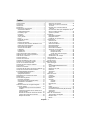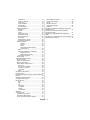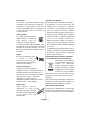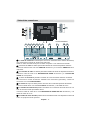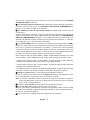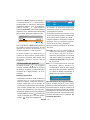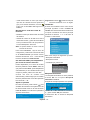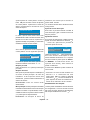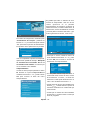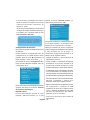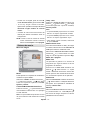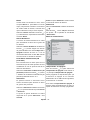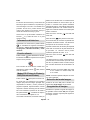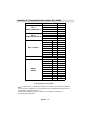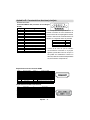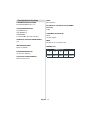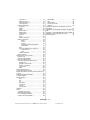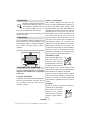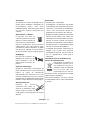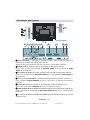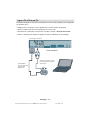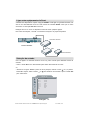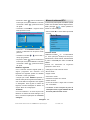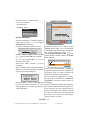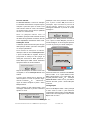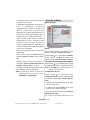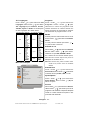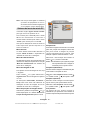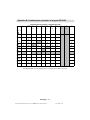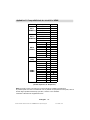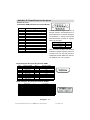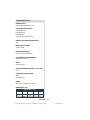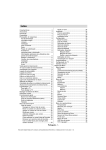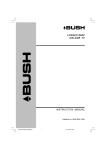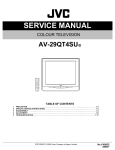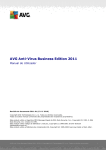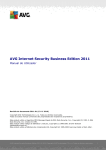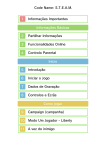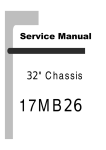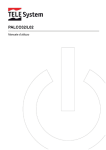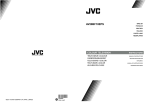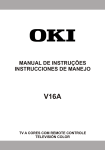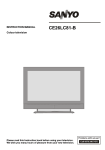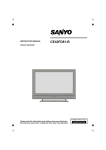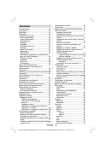Download OKI KAPAK - Recambios, accesorios y repuestos
Transcript
INSTRUCCIONES DE MANEJO MANUAL DE INSTRUÇÕES V32A-FH TELEVISOR COLOR CON CONTROL REMOTO TV A CORES COM REMOTE CONTROLE Índice Características ..................................................... 3 Accesorios ........................................................... 3 Introducción .......................................................... 4 Preparación .......................................................... 4 Precauciones de seguridad .................................. 4 Alimentación eléctrica ....................................... 4 Cable de alimentación ....................................... 4 Humedad y agua ............................................... 4 Limpieza ............................................................ 4 Ventilación ........................................................ 5 Calor y llamas ................................................... 5 Rayos ............................................................... 5 Piezas de repuesto ........................................... 5 Reparación ....................................................... 5 Desecho del aparato ........................................ 5 Información para usuarios residentes en los países de la Unión Europea .............................. 5 Desconexión del aparato .................................. 5 Volumen de auriculares .................................... 6 Instalación ......................................................... 6 Pantalla LCD ...................................................... 6 Advertencia ...................................................... 6 Visión general del mando a distancia ................... 7 Televisor de LCD y botones operativos ................ 8 Vista de las conexiones ....................................... 9 Conexión eléctrica .............................................. 11 Conexión de la antena ........................................ 11 Conexión del televisor LCD a un PC ................... 12 Conexión a un reproductor de DVD ................... 13 Uso de los conectores laterales ......................... 14 Conexión de otros equipos mediante euroconector ...................................................... 15 Selección de entrada .......................................... 15 Colocación de las pilas en el mando a distancia . 16 Campo de acción del mando a distancia ............. 16 Encendido/apagado del televisor ........................ 17 Encendido del televisor ................................... 17 Apagado del televisor ..................................... 17 Desplazarse por el sistema de menús ................ 17 Ajuste inicial ....................................................... 18 Funcionamiento general ...................................... 19 Recuadro informativo ..................................... 19 Guía electrónica de programas (EPG) ............ 19 Visualización de subtítulos ............................. 21 Teletexto ......................................................... 21 Sistema de menús de TV digital integrada .......... 21 Lista de canales ............................................. 21 Desplazamiento por la lista completa de canales ....................................................... 21 Cambios de posición de los canales en la lista de canales ........................................... 21 Borrado de canales de la lista de canales .. 22 Cambio del nombre de los canales .............. 22 Bloqueo de canales .................................... 23 Selección de favoritos ................................ 23 Adición de un canal a una lista de favoritos .................................................... 23 Borrado de un canal de la lista de Favoritos .................................................... 24 Uso del botón AZUL para desplazarse por la lista de canales favoritos ............................ 24 Ayuda en pantalla ....................................... 24 Instalación ....................................................... 24 Búsqueda automática ................................. 24 Búsqueda manual ....................................... 25 Instalación por primera vez ......................... 25 Configuración ................................................. 26 Modo favorito .............................................. 27 Lista de canales .......................................... 27 Selección de idioma .................................... 27 Idioma del sistema ....................................... 27 Idioma del sonido ......................................... 27 Idioma de los subtítulos ............................... 27 Ajustes de control paterno .......................... 27 Bloqueo por edad ................................. 28 Bloqueo de menús ................................ 28 Ajuste de la tecla de bloqueo ................ 28 Ajuste de la hora ......................................... 28 Actualización del receptor .......................... 28 Temporizadores .............................................. 29 Configuración del televisor ............................. 30 Interfaz común ................................................ 30 Sistema de menús .............................................. 31 Menú de imagen .............................................. 31 Modo ........................................................... 31 Contraste/Brillo/Nitidez/Color/Tono .............. 31 Temp. color .................................................. 31 Reducción de ruido ..................................... 31 Modo Film .................................................... 31 Almacenar ................................................... 31 Reinicio ....................................................... 31 Menú de sonido .............................................. 32 Volumen ...................................................... 32 Ecualizador ................................................. 32 Balance ....................................................... 32 Auricular ..................................................... 32 Volumen ................................................ 32 Balance ................................................. 32 Modo Sonido ............................................... 32 AVL ............................................................. 32 Efecto ......................................................... 33 Graves Dinámicos ....................................... 33 Panorámico tridimensional (3D panorama) .. 33 Subwoofer .................................................. 33 Almacenar ................................................... 33 Menú de características ................................. 33 Temporizador de apagado .......................... 33 Bloqueo niños ............................................. 34 Idioma .......................................................... 34 Español - 1 - Salida Ext-2 ................................................. 34 Zoom por defecto ....................................... 34 Fondo azul .................................................. 34 Fondo del Menú ........................................... 34 Pausa OSD .................................................. 34 Idioma teletexto ........................................... 34 Menú de instalación ........................................ 35 Programa .................................................... 35 Banda ......................................................... 35 Canal ........................................................... 35 Sistema de color ......................................... 35 Sistema de sonido ....................................... 35 Sintonización Fina ....................................... 35 Búsqueda ................................................... 35 Magnetoscopio (VCR) ................................. 35 Almacenar Programa .................................. 36 Menú Programas ............................................. 36 Nombre ................................................. 36 Insertar ................................................. 36 Borrar ................................................... 36 APS (Sistema automático de programación) ...................................... 36 País ............................................................. 36 Menú de instalación en modos AV .............. 37 Sistema de color ................................... 37 Magnetoscopio (VCR) ........................... 37 Almacenar Programa .................................. 37 Menú Fuente ................................................... 37 Sistema de menús modo PC ............................... 37 Menú de Sonido .............................................. 38 Menú de características ................................. 38 Menú imagen de PC ........................................ 38 Menú posición imagen de PC .......................... 38 Posi. auto. ................................................... 38 Posición H (horizontal) ................................ 38 Posición V (Vertical) ................................... 38 Frec. Reloj ................................................... 38 Fase ............................................................ 39 información del televisor ..................................... 39 Función silencio .................................................. 39 Modos PIP (Picture-in-Picture) y PAP (Picture-andPicture) ............................................................... 39 Selección del modo Imagen ................................ 39 Congelación de imagen ....................................... 39 Modos de zoom .................................................. 40 Auto ............................................................ 40 Full .............................................................. 40 4:3 ............................................................... 40 Panoramic ................................................... 40 14:9 Zoom ................................................... 40 Cinema ........................................................ 40 16:9 Subtitle ................................................ 40 Teletexto ............................................................. 41 Consejos útiles ................................................... 41 Cuidados de la pantalla ................................... 41 Persistencia de la imagen ............................... 41 Ausencia de alimentación eléctrica ................ 42 Mala calidad de imagen ................................... 42 Ausencia de imagen ....................................... 42 Sonido ............................................................ 42 Mando a distancia ........................................... 42 Fuentes de entrada ........................................ 42 Módulo CI ........................................................ 42 Apéndice A: Modos de visualización típicos de entrada para PC ................................................. 43 Apéndice B: Combinaciones de imágenes principal y PIP-PAP .............................................. 44 Apéndice C: Compatibilidad de señales AV y HDMI .................................................................. 45 Apéndice D: Características técnicas (clavijas) . 46 Características técnicas ..................................... 47 Español - 2 - Características Accesorios • Televisor LCD en color con mando a distancia. • TV digital totalmente integrada (DVB-T). • Cuenta con dos conectores de HDMI para vídeo y audio digital. Esta conexión está también diseñada para recibir señales de alta definición. M INFO SELECT OK ABC • Full HD (1920x1080). • Se pueden configurar 100 canales de las bandas de VHF y UHF o canales de cable. DEF GHI 1 2 3 JKL MNO PQR 5 6 4 STU VWX YZ 7 8 9 PP 0 -/-EXIT • Se pueden sintonizar canales de cable. P+ • Sistema de menús OSD. • Está equipado con 2 euroconectores para dispositivos externos (tales como reproductores de vídeo, videojuegos, equipos de audio, etc). PSWAP P<P SOURCE I-II TV DTV AV / / GUIDE WIDE • Dispone de entradas de AV. • Sistema de sonido estéreo (3D Panorama). • Teletexto, fastext, texto TOP. Mando a distancia • Conexión de auriculares. • Sistema automático de programación. • Sintonización automática hacia adelante y hacia atrás. • Temporizador de apagado. • Bloqueo para niños. • Silenciado automático de sonido cuando no hay transmisión. • Reproducción en NTSC. Baterías • Funciones PIP / PAP / PAT. 2 X AAA • AVL (Limitador automático de volumen). • Si no se detecta una señal válida transcurridos 5 minutos, el televisor pasará automáticamente al modo en espera. • PLL (búsqueda de frecuencias). • Entrada para ordenadores personales. • Plug&Play para Windows 9X, ME, 2000, XP, Vista. Libro de instrucciones • Salida de línea de audio. Español - 3 - Cable de alimentación Introducción Gracias por escoger este producto. El presente manual le guiará en la adecuada manipulación de su televisor. Antes de utilizar su televisor, lea con atención el presente manual. Guarde el manual en lugar seguro para futuras consultas. No coloque la unidad ni ningún tipo de mueble u otros objetos sobre el cable de alimentación (toma de alimentación eléctrica) ni permita que el cable quede pinzado. Sujete el cable de alimentación desde el enchufe. No desenchufe el televisor tirando directamente del cable de alimentación y nunca toque el cable con las manos mojadas ya que podría producirse un cortocircuito o una descarga eléctrica. No haga nudos en el cable ni lo ate Preparación Para ventilar el equipo, el aparato deberá tener al menos 10 cm de espacio libre con otros cables. Coloque el cable de alimentación de manera que nadie lo pueda alrededor. Para evitar cualquier tipo de fallo o situación de inseguridad, no coloque ningún pisar. Un cable deteriorado puede causar incendios o descargas eléctricas. Si el cable tipo de objeto sobre el equipo. sufre daños, deberá solicitar a un técnico cualificado su sustitución. Utilice este aparato a temperaturas moderadas. Humedad y agua No utilice este aparato en lugares húmedos. No exponga este aparato a la lluvia o al agua, ya que podría ser peligroso. No coloque recipientes con líquidos tales como jarrones de flores sobre el aparato. Evite que caigan gotas sobre el aparato o que reciba salpicaduras. Precauciones de seguridad Lea detenidamente las siguientes precauciones de seguridad para evitar En caso de que algún líquido o algún objeto sólido penetre en el interior del aparato, incidentes. desenchúfelo y póngase en contacto con personal técnico cualificado antes de ponerlo Alimentación eléctrica El televisor debe conectarse únicamente a una toma de corriente alterna de 220-240 V a 50 Hz. Asegúrese de seleccionar el voltaje correcto. en marcha de nuevo. Limpieza Antes de limpiar el televisor, desenchúfelo de la toma de corriente. No utilice limpiadores líquidos o en aerosol. Utilice un paño suave y seco. Español - 4 - Ventilación Desecho del aparato Las ranuras y aperturas del televisor están diseñadas para proporcionar ventilación y Instrucciones para el desecho del aparato: • El embalaje y todos los accesorios del garantizar un funcionamiento fiable. Para evitar el sobrecalentamiento, estas aperturas embalaje son reciclables y deberían reciclarse. Los materiales de embalaje, no deberían bloquearse ni cubrirse de ninguna manera. como por ejemplo las bolsas, deberán mantenerse fuera del alcance de los niños. Calor y llamas • Las pilas, incluso aquellas que no contienen No coloque el aparato cerca de metales pesados, no deberán desecharse junto con los residuos domésticos. llamas abiertas o fuentes de calor intenso, como por ejemplo un radiador eléctrico. No coloque fuentes de llamas abiertas, como por ejemplo velas encendidas, encima del televisor. No exponga las pilas a un calor excesivo procedente de la luz del sol, fuego o similares. Rayos En caso de tormentas o rayos, Deseche las pilas usadas de manera no agresiva para el medio ambiente. Consulte las normativas legales al respecto vigentes en su zona. • La lámpara fluorescente de cátodo frío en el PANEL LCD contiene una pequeña cantidad de mercurio. Siga las leyes y normativas locales para su desecho. Información para usuarios residentes en los países de la Unión Europea o cuando se vaya de vacaciones, desconecte el Este símbolo en el producto o cable de alimentación eléctrica en su embalaje significa que de la toma de corriente. Piezas de repuesto cuando su dispositivo eléctrico y electrónico alcance Cuando se necesiten repuestos, asegúrese de que el servicio técnico haya el final de su vida útil, no debe deshacerse de él de la misma utilizado repuestos homologados por el fabricante o que éstos tengan las mismas manera que de sus residuos domésticos. En la Unión Europea existen especificaciones que los repuestos originales. Las sustituciones no sistemas de recogida selectiva para el reciclaje. autorizadas pueden ocasionar incendios, electrocuciones u otros peligros. Para obtener más información, póngase en Reparación Deje cualquier tarea de reparación en manos de personal cualificado. No retire la cubierta por iniciativa propia, ya que podría sufrir una contacto con las autoridades locales o el distribuidor donde adquirió el producto. Desconexión del aparato El enchufe de alimentación se utiliza para desconectar el televisor de la corriente y, por lo tanto, siempre tiene que estar accesible. electrocución. Español - 5 - Volumen de auriculares Una presión de sonido excesiva en los auriculares puede causar pérdida de capacidad auditiva. Instalación Para evitar lesiones, si monta el televisor en una pared debe fijarlo a ella con firmeza de acuerdo con las instrucciones de instalación (si la opción esta disponible). Pantalla LCD El panel LCD es un producto de muy alta tecnología que dispone de aproximadamente un millón de transistores de capa fina que le proporciona un excelente nivel de detalle en la imagen. Ocasionalmente pueden aparecer en la pantalla unos pocos píxeles inactivos en forma de puntos fijos de color azul, verde o rojo. Tenga en cuenta que este hecho no afecta al funcionamiento de su producto. Advertencia No deje su televisor en funcionamiento ni en el modo de espera cuando salga de su domicilio. Español - 6 - Visión general del mando a distancia Modo en espera Cursor hacia arriba Cursor hacia la derecha Información Acceso directo a canales Sin función 32 Subir canal 31 Subir volumen 30 Modo de TV normal / Digital 29 Fuente externa 28 Detener avance / Posición PIP / 27 Página índice / Guía electrónica de programación (EPG) Ampliar tamaño/ Tamaño de imagen 25 Teletexto 24 Hora 23 Bajar página / Acceder al menú de Sonido 22 21 20 19 18 17 Mono/Estéreo - Dual I-II ABC DEF GHI 1 2 3 JKL MNO PQR 4 5 6 STU VWX YZ 7 8 9 PP 0 -/-- 26 Mezcla / Modo PIP Canal anterior 4 INFO EXIT Mostrar / Pasar de TV a PC Subir página / Activar/desactivar los M OK Menú instalación subtítulos en modo digital 2 3 SELECT Menú características/Activación/desactivación del sonido en TV digital Actualizar / Modo PAP 1 Bajar canal Bajar volumen Preferencias personales Aceptar (almacenar Cursor hacia abajo Cursor hacia la izquierda 31 Menú 32 Silencio Español - 7 - P+ TV 7 9 SOURCE I-II 6 8 PSWAP P<P 5 DTV AV 10 11 / / GUIDE WIDE 12 13 14 15 16 Televisor de LCD y botones operativos VISTA FRONTAL Botón de encendido Botón TV/AV TV/AV Botón MENU MENU TV/AV MENU + + P/CH P/ CH Botones Anterior programa/ siguiente programa + + Botones Subir/ bajar volumen VISTA LATERAL VISTA POSTERIOR Español - 8 - Vista de las conexiones O VISTA POSTERIOR E A F G H I J K L M N La salida de subwoofer se utiliza para conectar un subwoofer activo externo al televisor,, que proporciona un efecto de graves más profundos. Utilice un cable RCA adecuado para conectar el aparato a una unidad de subwoofer. La entrada de vídeo se utiliza para recibir señales de vídeo de dispositivos externos. Conecte el cable de vídeo a la toma VIDEO IN del televisor y a la conexión VIDEO OUT de su dispositivo. Las entradas de audio se utilizan para recibir señales de audio de dispositivos externos. Conecte el cable de audio a las ENTRADAS DE AUDIO del televisor y a la SALIDA DE AUDIO de su dispositivo. La toma de auriculares permite la conexión de unos auriculares externos al sistema. Para escuchar el sonido del televisor mediante unos auriculares (opcionales), conecte los auriculares a la toma AURICULARES. La entrada PC Input se utiliza para la conexión de un ordenador personal al televisor.. Conecte el cable del PC a la entrada PC INPUT del televisor y a la salida de su PC. Las entradas de audio de PCpueden conectarse a los conectores de audio de su PC con el fin de escuchar audio procedente del PC. Conecte el cable de audio de PC a las ENTRADAS DE AUDIO DEL PC del televisor y a la salida de audio de su PC. Las salidas de línea de audio permiten enviar señales de audio a un dispositivo externo tal como un equipo de sonido opcional. Español - 9 - Para conectar unos altavoces externos al televisor, conecte un cable de audio a las SALIDAS DE LÍNEA DE AUDIO del televisor. Las entradas de audio de componentes se utilizan para conectar audio de componentes. Conecte el cable de audio de PC a las ENTRADAS DE AUDIO DE COMPONENTES del televisor y a las salidas de audio de su dispositivo. Las entradas de vídeo de componentes (YPbPr) se utilizan para conectar vídeo de componentes. Puede conectar las tomas de audio y vídeo de componentes a un dispositivo que disponga de salida de componentes. Conecte los cables de vídeo de componentes a las ENTRADAS DE VÍDEO DE COMPONENTES del televisor y a las salidas de vídeo de componentes de su dispositivo. Al realizar la conexión, asegúrese de que las letras de su televisor, “Y”, “Pb”, “Pr” se corresponden con los conectores de su dispositivo. Las entradas HDMI permiten la conexión de un dispositivo que disponga de toma HDMI. Su televisor LCD es capaz de mostrar imágenes de alta definición procedentes de dispositivos tales como un receptor de alta definición vía satélite o un Reproductor de DVD. Deberá conectar estos aparatos a través de las tomas HDMI o de vídeo de componentes. Estas tomas pueden aceptar señales de 720p o 1080i. Por otro lado, sólo los modos HDMI aceptan señales de 1080p. Las conexiones HDMI a HDMI no requieren conexión de audio. Nota: Cuando se desee ver fuentes HDMI-1, HDMI-2 o HDMI Auxiliar (Opcional) con un cable de DVI a HDMI, y a fin de habilitar el sonido, existen varias opciones que pueden usarse: - Cuando quiera conectar el DVI a la toma HDMI 1, el cable de señal de audio debe estar conectado a la entrada de audio del terminal de componentes (YPbPr). - Cuando quiera conectar el DVI a la toma HDMI 2, el cable de señal de audio debe estar conectado a la entrada de audio de PC. - Si el televisor tuviera una tercera toma HDMI opcional (auxiliar), el cable de señal de audio debe estar conectado a la entrada de audio del terminal de componentes (YPbPr). Entradas o salidas SCART 1 (euroconector) para dispositivos externos. Conecte el cable de euroconector a las tomas SCART del televisor y del dispositivo externo (p.ej. un decodificador, un magnetoscopio o un reproductor de DVD). Nota: Si conecta un dispositivo externo a través de las tomas de euroconector, el televisor pasará automáticamente a modo AV. Si utiliza ambos euroconectores a la vez, la entrada euroconector 1 tendrá preferencia. Entradas o salidas SCART 2 (euroconector) para dispositivos externos. La entrada RF se utiliza para la conexión a una antena o cable. Observe que si utiliza un decodificador o dispositivo de grabación, deberá conectar el cable de la antena a la televisión a través del dispositivo mediante un cable de antena adecuado, tal como se muestra más adelante. Esta conexión sólo se emplea durante las operaciones de reparación. Español - 10 - Ranura de interfaz común (IC) y salida S/PDIF.. La ranura para interfaz común se utiliza para introducir una tarjeta de IC. La tarjeta de interfaz común permite visualizar canales previa suscripción. Para obtener más información consulte el apartado “Interfaz común” (Common Interface). La Salida S/PDIF se utiliza para transferir señales de audio digitales. Utilice un cable de RCA para enviar las señales de audio a un dispositivo que cuente con una entrada S/PDIF. Conexión eléctrica IMPORTANTE: Este televisor está diseñado para funcionar con corriente alterna de 220-240 V AC, 50 Hz. • Una vez desembalado, deje que el televisor se aclimate a la temperatura ambiente antes de conectarlo a la alimentación eléctrica. • Enchufe el cable de alimentación a la toma de corriente. Conexión de la antena • Conecte la antena o el enchufe del cable de TV a la TOMA DE ANTENA situada en la parte posterior del televisor. Toma de antena VISTA POSTERIOR Español - 11 - Conexión del televisor LCD a un PC Si desea ver la imagen de la pantalla de su ordenador en el televisor LCD, puede conectar ambos aparatos. • Apague el televisor y el ordenador antes de realizar cualquier conexión. • Para conectar el PC al televisor LCD utilice un cable de imagen D-sub de 15 patillas. • Una vez realizada la conexión, seleccione la fuente PC. Vea la sección “selección de la entrada”. • Fije la resolución que mejor encaje con sus requisitos de visualización. VISTA POSTERIOR Cable audio PC (no suministrado) a la salida de audio Cable RGB PC (no suministrado) a la salida RGB PC Español - 12 - Conexión a un reproductor de DVD Si desea conectar un reproductor de DVD a su televisor LCD, puede hacerlo a través de los conectores del televisor. Los reproductores de DVD pueden presentar diversos conectores. Consulte el manual de instrucciones de su reproductor de DVD si desea información adicional. Apague el televisor y el dispositivo antes de realizar cualquier conexión. Nota: Los cables que aparecen en la ilustración no se suministran. • Si su reproductor de DVD dispone de toma HDMI, puede realizar la conexión a través de HDMI. Cuando realice la conexión al reproductor de DVD según se muestra a continuación, pase a fuente HDMI. Vea la sección “menú Fuente”. • La mayoría de reproductores de DVD se conectan a través de CONECTORES DE COMPONENTES. Utilice un cable de vídeo de componentes para conectar la entrada de vídeo. Para habilitar el audio. utilice un cable de audio de componentes tal y como se muestra a continuación. Una vez realizada la conexión, pase a fuente YPbPr. Vea la sección “selección de la entrada”. • También puede realizar la conexión a través de las tomas de euroconector SCART 1 o SCART 2. Utilice un cable de euroconector tal como se muestra en la ilustración. Entradas de audio de componentes Cable EUROCONECTOR Entradas de vídeo de componentes Entradas HDMI VISTA POSTERIOR SCART sockets Cable HDMI Cable de vídeo de componentes Cable de audio de componentes Español - 13 - Uso de los conectores laterales Puede conectar un buen número de dispositivos a su televisor LCD. Las posibles conexiones se muestran a continuación. Tenga en cuenta que los cables que aparecen en la ilustración no se suministran. • Para conectar una videocámara, utilice las tomas VIDEO IN y las TOMAS DE AUDIO. No conecte la videocámara a las tomas VIDEO IN al mismo tiempo, puesto que puede que la imagen aparezca con ruido. Para seleccionar la fuente correspondiente, consulte la sección “Selección de la entrada” más adelante en el manual. • Para conectar altavoces externos, utilice un cable de audio. No invierta la conexión de las clavijas AUDIO IZDA y AUDIO DCHA. Una vez realizadas todas las conexiones, encienda el televisor y el juego de altavoces externo. Si tiene alguna duda, consulte el manual del juego de altavoces. • Para escuchar el sonido del televisor mediante unos auriculares, conecte los auriculares a la toma AURICULARES. Videocámara Auriculares Español - 14 - Conexión de otros equipos mediante euroconector La mayoría de aparatos disponen de conexión de tipo EUROCONECTOR. Las tomas de euroconector le permiten conectar un grabador de DVD, un magnetoscopio o un decodificador a su televisor. Tenga en cuenta que los cables que aparecen en la ilustración no se suministran. Apague el televisor y los dispositivos antes de realizar cualquier conexión. Para obtener más información, consulte el manual del dispositivo que desee conectar. Grabadora de DVD SCART sockets VISTA POSTERIOR Magnetoscopio Decodificador Selección de entrada Una vez haya conectado los sistema externos a su televisor, podrá optar entre diferentes fuentes de entrada. • Pulse el botón AV del mando a distancia para seleccionar directamente las fuentes. o bien, • Seleccione la opción “Fuente” del menú principal mediante los botones o y a continuación pulse el botón OK. A continuación, resalte una entrada mediante los botones OK para seleccionarla. FUENTE : TV TV TUNER EXT - 1 SCART EXT - 2 EXT - 3 SCART YPbPr EXT - 4 FAV EXT - 5 HDMI EXT - 6 PC DTV HDMI VGA Español - 15 - o y pulse Colocación de las pilas en el mando a distancia Campo de acción del mando a distancia ADVERTENCIA: El mando a distancia incorpora una pila. Se utiliza un • Apunte con el extremo superior del mando a distancia hacia el LED del sensor remoto protector de plástico para evitar que las pilas estén conectadas del televisor pulsando al mismo tiempo un botón del mando. e impedir así la reducción de la vida útil de la pila. Extraiga el protector de plástico antes de utilizar el mando por primera vez. • Retire la tapa de las pilas ubicada en la parte trasera del mando a distancia tirando suavemente hacia abajo en la parte indicada. • Coloque dos pilas AAA/R3 o del tipo equivalente en su interior. Coloque las pilas respetando las polaridades y vuelva a colocar la tapa. 30 30 M IN FO SELECT OK ABC DE F 1 GHI 2 3 MNO PQR 4 5 6 ST U VW X YZ 7 8 9 0 -/ -- JKL PP EXI T P+ PSWA P P<P I- II TV SOURC E DT V / AV / G U ID E WI D E El alcance del mando es de aproximadamente 7m (23 pies). Nota: Retire las pilas del mando a distancia cuando no lo vaya a utilizar durante un período de tiempo prolongado. De lo contrario, el mando podría sufrir daños debido a fugas de las pilas. Español - 16 - Encendido/apagado del televisor Desplazarse por el sistema de menús Encendido del televisor Para desplazarse Para visualizar las opciones del menú • Conecte el cable de alimentación eléctrica a una toma de corriente alterna de 220-240 V AC, 50 Hz. • Pulse el botón de ENCENDIDO. El LED de televisor en espera se encenderá. • Para encender el televisor desde el modo en espera: • Pulse los botones P+ / P- o un botón numérico del mando a distancia, o bien • Pulse los botones -P/CH o P/CH+ del televisor. El televisor se encenderá en ese momento. Nota: Si enciende su televisor mediante los botones P+ / P- del mando a distancia o del televisor, se seleccionará el último programa visualizado en el televisor. M Para confirmar las opciones SELECT INFO OK • Pulse el botón M para que aparezca el menú principal. • Pulse los botones o un icono. Pulse el botón para seleccionar o bien OK para obtener más opciones. • Utilice los botones o para resaltarlas. • Pulse los botones o para cambiar los valores. Pulse OK para fijar un valor como valor por defecto. • Para salir del menú o regresar de una pantalla de submenú, pulse M. Nota: Estas explicaciones son válidas para Apagado del televisor • Pulse el botón del mando a distancia o bien el botón de ENCENDIDO del televisor para que el televisor pase a modo en espera. • Para apagar por completo el televisor, desenchufe el cable de alimentación de la toma de corriente. Español - 17 - desplazarse por todo el sistema de menús. Para seleccionar las opciones que se explican a continuación, consulte el apartado “Desplazarse por el sistema menús”. Ajuste inicial La TV digital sintonizará automáticamente los La primera vez que ponga en marcha el televisor, se conectará en primer lugar la TV digital integrada (IDTV). Puesto que ésta es la primera vez que se utiliza la TV digital, no habrá canales almacenados en la memoria. La primera vez que ponga en marcha el televisor, aparecerá en pantalla el menú de selección del idioma. Aparece el mensaje “Bienvenido. Por favor, seleccione el en todos los idioma” secuencialmente en el OSD. idiomas Resalte el idioma que desee mediante los botones o y a continuación pulse el botón OK. En el cuadro de diálogo aparecerá “Seleccionar idioma” cerca de la opción “OK” para indicarle que “Pulse el botón SELECT para seleccionar el idioma resaltado.” canales UHF del 21 al 68, buscando emisoras de TV digital terrestre y mostrando los nombres de los canales encontrados. Este proceso llevará unos 5 minutos. Si desea cancelar la búsqueda, puede pulsar el botón M en cualquier momento del proceso. Durante el proceso de búsqueda automática aparecerá el siguiente OSD: Búsqueda automática Codec 4:3 Codec 16:9 Buscando canal UHF 48. Por favor, espere Tardará unos minutos. 0% MENU 100 % Cancelar búsqueda Una vez completada la búsqueda automática, aparecerá el siguiente mensaje Puede obtener información acerca del uso preguntándole si desea emprender la búsqueda de canales analógicos. El televisor del menú pulsando el botón . Pulse de nuevo el botón para salir del menú. pasa al modo de TV analógica. ¿Desea buscar canales analógicos? A continuación, el OSD “Instalación por primera vez” aparecerá en pantalla. Seleccione el país que desee mediante los botones o y a continuación pulse el botón OK. Primera instalación Selec. país OK España Establecer país y seguir instalac. Sí No Para buscar canales analógicos, seleccione “Sí”. Para buscar canales analógicos se mostrará el siguiente menú: Una vez realizada la “ Instalación por primera PROGRAM. AUTOMáTICA vez”, aparecerá en pantalla el siguiente mensaje: Idioma ¿Desea iniciar la búsqueda automática? Sí No • Para iniciar la búsqueda automática, seleccione“Sí”, para cancelarla, seleccione “No”. • Para seleccionar las opciones “Sí” o “No”, resalte la opción mediante los botones o y a continuación pulse el botón OK. Español - 18 - Español Seleccione el Idioma pulsando los botones o . Pulse los botones o para resaltar el elemento País y a continuación selecciónelo mediante los botones o . A continuación, pulse los botones o para resaltar el elemento Idioma texto y selecciónelo mediante los botones o . Al finalizar pulse el botón OK para continuar; aparecerá el siguiente OSD: 4 RTL CH 48 Ahora : NEWS Siguie... NEWS 09:10 Señal : 04:35-11:00 11:00-17:55 • El recuadro de información proporciona información acerca del canal seleccionado y el programa en emisión. • Se muestra el nombre del canal junto con su número de la lista de canales y una indicación de la potencia de la recepción de la señal. APS esta activo... • Aparece también la información relativa al programa actual y al programa siguiente, con las horas de inicio y finalización. Una vez finalizado el APS inicial, aparecerá en pantalla una lista de programas. En ella figurarán los números de programa y los nombres asignados a cada programa. Si desea modificar las ubicaciones y/o nombres de los programas, puede hacerlo en la lista de programas. Para obtener más información, consulte la sección “Lista de programas”. Funcionamiento general • Aparece también la hora junto con el nombre del canal. Indicación: No todos los canales emiten la información acerca de los programas. Si el nombre y las horas de inicio y finalización del programa no estuvieran disponibles, aparecerá el mensaje “Sin información disponible” en el recuadro de información. en cualquier Nota: Si el canal seleccionado estuviera bloqueado, deberá introducir la momento mientras esté viendo un programa de televisión, el aparato irá alternando entre correspondiente clave de cuatro dígitos para ver el canal. En tal caso, aparecerá la emisión de TV digital terrestre y la de TV analógica. un cuadro de diálogo solicitándole la introducción de la clave de bloqueo: Al pulsar el botón TV DTV Recuadro informativo Introduzca la clave de... • Siempre que cambie de canal mediante los botones P+ o P- o bien mediante los botones numéricos, el televisor mostrará la imagen emitida junto con un recuadro de información en la parte inferior de la pantalla. Este recuadro permanecerá en la pantalla durante aproximadamente tres segundos. • El recuadro de información puede visualizarse también pulsando el botón mientras esté Guía electrónica de programas (EPG) Algunos canales, aunque no todos, emiten información acerca del programa en emisión y los próximos eventos. Tenga en cuenta que la información acerca de los eventos se actualiza automáticamente. Si no hay información acerca de los eventos del canal, únicamente aparecerá el nombre del canal junto con el mensaje “Sin viendo un programa de TV. Al volver a pulsar información disponible”. el botón , el recuadro desaparecerá. Español - 19 - • Pulse el botón GUÍA para visualizar el menú de la EPG. • Pulse los botones o para desplazarse por los canales o programas. • Pulse los botones o para desplazarse por la lista de canales y programas. • El menú de la EPG le permite visualizar la de que el programa que seleccionó está a punto de comenzar mientras esté visualizando otro canal. Si fija un recordatorio para un programa, al llegar a la hora de inicio se le preguntará si desea pasar al canal pertinente. Guía electrónica de programas Beze stopy (4) -ST- información de ayuda ampliada pulsando el botón . Guía electrónica de programas Beze stopy (4) -ST- Mi 31/7 09:13 10:00-11.00 1 1. ONE 2. BBC TWO 5. five 5. FIVE Commonwealth … Driven Crazy The Chart The Chart Navegar 1 1. ONE 2. BBC TWO 5. five 5. FIVE Commonwealth … Driven Crazy The Chart The Chart Navegar Calendario Calendario ONE Nachrighten Clifford The Big Red Dog Dawson’s Creek Dawson’s Creek OK Ver İ Más ONE Nachrighten Clifford The Big Red Dog Dawson’s Creek Dawson’s Creek OK Mi 31/7 09:13 10:00-11.00 Ver İ Más • Puede cerrar esta ventana pulsando el mismo botón de nuevo. • En el menú de la EPG aparecen todos los canales. Al acceder al menú, el canal actual • Al pulsar el botón AZUL, podrá ver la programación ampliada de los programas. • Al pulsar el botón podrá visualizar fácilmente la información de ayuda ampliada. Pulse de nuevo el botón salir del menú de ayuda. • Al pulsar el botón AZUL, aparecerá en la pantalla el siguiente menú de la EPG: Guída electrónica de programas aparece resaltado. • Para cambiar de canal, pulse los botones o . Pulse también los botones ROJO o VERDE para visualizar la página de canales anterior o siguiente. Pulse el botón OK para ver el canal resaltado. Aplikace MHP 1. BBC ONE 2. BBC TWO 5. Five 7. BBC Choice 10.Aplikace MHP 15.BBC NEWS 24 17.BBCi • Al resaltar un evento, se mostrará una breve descripción, una descripción ampliada y las horas de inicio y finalización. • Al pulsar el botón OK con un evento futuro resaltado, se fijará un recordatorio para el programa resaltado y aparecerá un icono en forma de reloj en la línea del canal resaltado, tal como puede apreciarse en la figura del menú de la EPG. Navegar Mar 21/4 10:12 Mi21/4, 20:00-22:00 Informacíon no disponible Cambiar la hora Avance día I Más • Al pulsar el botón AMARILLO/AZUL, puede visualizar la programación del día siguiente/ anterior. • Al pulsar los botones / podrá cambiar la hora de la programación. • Al pulsar el botón podrá visualizar fácilmente la información de ayuda ampliada. Pulse de nuevo el botón salir del menú de ayuda. Español - 20 - Estos recordatorios tienen la función de avisarle para para Visualización de subtítulos • Desplazamiento por la lista completa de canales Algunos programas de televisión digital terrestre (DVB-T) se emiten con subtítulos. • Cambio de la posición de los canales * Puede hacer que los subtítulos se muestren al visualizar dichos programas. • Siempre que pulse el botón VERDE, aparecerá en pantalla el OSD de selección • Borrado de canales • Cambio de nombre de canales • Bloqueo de canales • Selección de favoritos de subtítulos. Puede activar o desactivar la opción Subtítulos. Si desea información • La lista de canales permite gestionar los canales. acerca de las opciones de idiomas de subtítulos, consulte el apartado “Selección de * En función del país que haya seleccionado idioma” de la sección “Menú de configuración”. en la instalación por primera vez, es posible que la opción“MOVER” de la lista de Teletexto canales no aparezca. El uso del teletexto y de sus funciones es idéntico al del teletexto analógico. Consulte Desplazamiento por la lista completa de canales la sección “Teletexto analógico”. • Pulse las teclas o para seleccionar el canal anterior o el siguiente. Sistema de menús de TV digital integrada El menú de TV digital integrada sólo puede • Pulse los botones o para pasar a la página anterior o a la página siguiente. mostrarse al visualizar una emisión digital terrestre. Pulse el botón TV DTV para encender • Para ver un canal determinado, resáltelo mediante los botones o y a la TV digital si la TV estuviera en modo analógico. continuación pulse el botón OK, con la opción de menú “Seleccionar” del menú • Pulse el botón M; el siguiente menú aparecerá en la pantalla: Menú principal Listado de canales Lista de canales previamente resaltada mediante los botones o . Listado de canales Instalación 1. BBC ONE 2. BBC TWO 3. ITV 8 4. Channel 4 5. BBC THREE 6. Teletext 7. BBC FOUR 8. Sky Travel 9. UKHistory 10. RTL Configuración Temporizadores Configuración TV Interfaz común Selecc ionar Lista de canales Función 1 Mov. Borrar Edit.nombr e Selecc ionar canal SELE CTOK Ver BBC ONE Bloquear Favoritos i Más Mediante los botones o del mando a distancia, resalte el primer elemento del menú, Cambios de posición de los canales en la lista de canales Lista de canales, y pulse el botón OK para visualizar la lista de canales. • Pulse los botones o para seleccionar el canal que desea mover. Este menú permite realizar las siguientes operaciones: Español - 21 - • Pulse los botones o para seleccionar la opción Mover del menú Lista de canales. • “Aparecerá la palabra “Mover” al lado de la opción OK para indicar que al pulsar OK, el canal pasará a ocupar la posición deseada en la lista de canales. El OSD de la lista de canales se muestra a continuación: Listado de canales 1. BBC ONE 2. BBC TWO 3. ITV 8 4. Channel 4 5. BBC THREE 6. Teletext 7. BBC FOUR 8. Sky Travel 9. UKHistory 10. RTL 1 Borrar Mov. Bloquear Selecc ionar canal SELE CTOK Función BBC ONE Favoritos i Más Ver Listado de canales 1. BBC ONE 2. BBC TWO 3. ITV 8 4. Channel 4 5. BBC THREE 6. Teletext 7. BBC FOUR 8. Sky Travel 9. UKHistory 10. RTL Pulse el botón OK para borrar el canal 1 Mov. Función Borrar Edit.nombr e Sel ecciona r canal SELECTOK Ver BBC ONE Bl oquear Fav or itos resaltado de la lista de canales. El siguiente mensaje aparecerá en la pantalla: El servicio seleccionado se borrará de forma permanente y la lista de favoritos se desconectará... Sí i Más • Pulse el botón OK; el canal seleccionado quedará resaltado. No • Pulse los botones o para resaltar la opción deseada. • Seleccione mediante los botones o la nueva posición del canal y pulse el botón • Si pulsa el botón OK con la opción “Sí” resaltada, el canal resaltado será borrado. OK para colocar el canal en la posición seleccionada y volver al menú. • Si selecciona “No”, cancelará la operación de borrado. Cambio del nombre de los canales Borrado de canales de la lista de canales • Pulse los botones o para seleccionar el canal que desee borrar. • Pulse los botones o para seleccionar la opción ‘’Borrar’’ del OSD Lista de canales. Como puede verse en el menú Lista de canales, aparece “Borrar” al lado de OK en la parte inferior de la pantalla para indicar que al pulsar el botón OK el canal resaltado se borrará de la lista de canales: Para cambiar el nombre de un canal, resáltelo mediante los botones o . A continuación resalte la opción “Editar nombre” pulsando los botones or Pulse el botón OK para activar la función de cambio de nombre. El OSD de la lista de canales se muestra a continuación: Listado de canales 1. BBC ONE 2. BBC TWO 3. ITV 8 4. Channel 4 5. BBC THREE 6. Teletext 7. BBC FOUR 8. Sky Travel 9. UKHistory 10. RTL 1 M ov. Función Español - 22 - B orrar Selec cionar cana l SEL ECTOK BBC ONE B loquear Ver Fa voritos i Más Pulsando los botones o pasará al carácter Selección de favoritos anterior/siguiente. Al pulsar los botones o cambia el carácter actual, es decir, ‘b’ pasa Puede fijar un grupo de canales como canales favoritos, y desplazarse sólo por ese a ser ‘a’ al pulsar y ‘c’ al pulsar . Al pulsar los botones numéricos ‘0...9’ el carácter grupo de canales. Para fijar un favorito, resalte la opción “Favoritos” de la parte inferior del resaltado será sustituido por los caracteres impresionados sobre la tecla uno a uno con menú Lista de canales. cada pulsación del botón. “Favoritos” de la parte inferior del menú Lista de canales. Pulse el botón OK y aparecerá en Pulse el botón M para cancelar la edición o el botón OK para almacenar el nuevo nombre. Bloqueo de canales Para fijar un favorito, resalte la opción la pantalla el menú Editar listas de favoritos. El bloqueo de canales protege mediante una Puede listar sus canales favoritos mediante Lista 1, Lista 2, Lista 3, Lista 4 o Lista 5. clave el acceso a los canales que los padres seleccionen. El uso de cinco listas permite agrupar canales de diferentes categorías (deportes, música, Para bloquear un canal, deberá conocer la clave del Bloqueo paterno (el valor predeterminado etc). Si activa el número de lista de favoritos que desee en el submenú Modo Favoritos de fábrica es 0000 y sólo puede cambiarse desde el menú Configuración). del menú Configuración, activará únicamente los canales pertenecientes a dicha lista. Resalte el canal que desea bloquear pulsando los botones o , y a El OSD de la lista de canales tendrá el continuación seleccione la opción “Bloquear” pulsando los botones o . A continuación pulse el botón OK, aparecerá un cuadro para la introducción de la clave: Listado de canales 1. BBC ONE 2. BBC TWO 3. ITV 8 4. Channel 4 5. BBC THREE 6. Teletext 7. BBC FOUR 8. Sky Travel 9. UKHistory 10. RTL Editar listas de favoritos 1. BBC ONE 2. BBC TWO 3. ITV 8 4. Channel 4 5. BBC THREE 6. Teletext 7. BBC FOUR 8. Sky Travel 9. UKHistory Lista 1 Lista 2 Seleccionar lista 1 M ov. Función siguiente aspecto: B orra r Selec cionar ca nal SEL ECTOK Introduzca la clave de... BBC ONE B loquear Ver Fa voritos i Más Lista 3 SELEC T OK Lista 4 Lista 5 Añadir/elimi... i Más Adición de un canal a una lista de favoritos • Resalte el canal que desee añadir a la lista de favoritos mediante los botones / . • Seleccione el número de lista mediante los botones / . • Al pulsar el botón OK, el canal resaltado se añadirá a la lista seleccionada. Español - 23 - • Cada canal muestra un icono que indica a Sugerencia: El botón puede servirle para qué lista de canales favoritos pertenece (p.ej. en la anterior ilustración, el icono Instalación indica que el canal BBC ONE figura en la Lista 1). El menú de instalación tiene como función principal ayudarle a crear unatabla de Borrado de un canal de la lista de Favoritos • Resalte el canal que desea borrar de la lista de favoritos. visualizar información en la TV digital. canales de la manera más eficaz. Seleccione la opción Instalación del menú principal pulsando los botones o tal como se muestra a continuación: • Resalte el número de la lista de la cual el canal será borrado, y pulse el botón OK. El Menú principal Listado de canales icono que indica la lista a la que pertenece el canal desaparece del menú. Instalación Configuración Nota: Es posible añadir un canal a más de una lista de favoritos. Temporizadores Configuración TV Para activar Favoritos, vaya al menú de configuración y seleccione el número de lista en el modo Favorito que desee activar mediante los botones o . Para cancelar Favoritos, desactive el modo Favorito. Uso del botón AZUL para desplazarse por la lista de canales favoritos Interfaz común Este menú incluye las siguientes opciones: • Búsqueda automática • Búsqueda manual • Instalación por primera vez Instalación Puede desplazarse por la lista de canales favoritos pulsando el botón AZUL. Cada vez Búsqueda automática Búsqueda manual Primera instalación que pulse el botón AZUL, podrá desplazarse sucesivamente por los canales favoritos que ocupen la primera posición de cada lista. Cuando una lista de canales está seleccionada, puede navegar por los canales favoritos pertenecientes a esa lista pulsando los botones P + o P -. Ayuda en pantalla En todos los menús, pulse el botón para visualizar la información de ayuda acerca de las funciones del menú. En el caso del menú Búsqueda automática La búsqueda automática se inicia pulsando el botón OK con la opción Búsqueda automática resaltada. El siguiente mensaje aparecerá en la pantalla: Revise la conexión de la antena.¿ Desea iniciar la búsqueda automática? Se sustituirá la lista... No Sí Lista de canales, se mostrará en pantalla la siguiente información. Resalte “Sí” o “No” mediante los botones o y pulse el botón OK para confirmar.. Pulsar el botón SELECCIONAR del mando a distancia para sintonizar el canal resaltado, MENÚ para salir de esta pantalla Si selecciona “Sí”, se iniciara la búsqueda automática. Español - 24 - Si selecciona “No”, se cancelará la búsqueda Una automática. programación automática (APS), aparecerá en pantalla la tabla de programas. En ella Una vez completada la búsqueda de canales digitales, aparecerá el siguiente mensaje preguntándole si desea emprender la búsqueda de canales analógicos: finalizado el proceso de figurarán los números de programa y lo nombres asignados a cada programa. Si desea modificar las ubicaciones y/o nombres de los programas, puede hacerlo en la lista de programas. Vea la sección ¿Desea buscar canales analógicos? Sí vez “menú Instalar”. No Todos los canales encontrados se almacenan Resalte “Sí” y pulse el botón OK para iniciar la búsqueda de canales analógicos. El ordenados por su número de canal. Es posible que algunos servicios no aparezcan siguiente menú aparecerá en la pantalla para la búsqueda de canales analógicos: con el número de canal correcto. Ello se debe a que algunas emisoras no disponen de información sobre el número de canal. PROGRAM. AUTOMáTICA Idioma Búsqueda manual En la búsqueda manual, se introduce el número de multiplex de forma manual, de Español manera que sólo se buscarán canales en ese multiplex. Para cada número válido de canal, la pantalla mostrará en su parte inferior el nivel y calidad de la señal y el nombre de la red. Tanto en búsqueda manual como automática, ninguno de los canales ya existentes en la base de datos vuelve a almacenarse para evitar duplicaciones. Seleccione la opción Idioma mediante los botones o . Pulse los botones o para resaltar el elemento País y a continuación selecciónelo mediante los botones o . A continuación, pulse los botones o para resaltar el elemento Idioma texto y selecciónelo mediante los botones o . Al finalizar pulse el botón OK para continuar: APS esta activo... Instalación por primera vez Esta opción permite al usuario cargar los valores predeterminados de fábrica. Para cargar los valores de fábrica, resalte la opción de menú “Instalación por primera vez” y pulse el botón OK. A continuación se le preguntará si desea o no eliminar la configuración actual. Con la opción “Yes” resaltada, al pulsar la tecla OK la tabla de canales actual será eliminada. El servicio seleccionado se borrará de forma permanente y la lista de favoritos se desconectará... Sí Español - 25 - No Una vez cargados los valores de fábrica, aparecerá el menú “Instalación por primera vez”. El menú mostrado para la selección del idioma aparece en la pantalla al principio. Seleccione el idioma que desee mediante los botones o y a continuación pulse el botón OK para activarlo. Una vez seleccionado el idioma, aparecerá el siguiente mensaje preguntándole si desea emprender la búsqueda automática de canales. Revise la conexión de la antena.¿ Desea iniciar la búsqueda automática? Se sustituirá la lista... No Sí Resalte “Sí” mediante los botones o y pulse el botón OK para iniciar la búsqueda. Seleccione la opción Idioma mediante los botones o . Pulse los botones o para resaltar el elemento País y a continuación selecciónelo mediante los botones o . A continuación, pulse los botones o para resaltar el elemento Idioma texto y selecciónelo mediante los botones o . Al finalizar pulse el botón OK para continuar. Configuración Pulse el botón M para visualizar el menú principal, a continuación pulse el botón dos veces para resaltar Configuración y por último pulse el botón “OK” para mostrar el menú Configuración. Pulse el botón M para salir del menú. Menú principal Una vez completada la búsqueda de canales digitales, aparecerá el siguiente mensaje Listado de canales Instalación preguntándole si desea emprender la búsqueda de canales analógicos: ¿Desea realmente cancelar la búsqueda? Configuración Temporizadores Configuración TV ¿Desea realmente cancelar la búsqueda? Sí No Interfaz común Resalte “Sí” mediante los botones o y pulse el botón OK para iniciar la búsqueda de canales analógicos. El siguiente menú Las diferentes funciones de configuración se aparecerá en la pantalla para la búsqueda de canales analógicos: actualmente seleccionado. Puede seleccionar una función resaltando la opción PROGRAM. AUTOMáTICA muestran en una lista, junto con una imagen del tamaño de un cuarto de pantalla del canal de menú correspondiente mediante los botones o . El menú de configuración tendrá el siguiente aspecto: Idioma Español Configuration Modo favorito Lista de canales Desactivado Sólo TV Configuración de idioma Ajustes paternos Configuración horaria Optimizac. Receptor V.0.7 (EU) 4 Arte País Cambiar modo favorito Español - 26 - OK Seleccionar modo Espaňa i Más Modo favorito Idioma del sistema Esta función activa o desactiva el modo de lista de canales favoritos. Idioma del sistema determina el idioma de las opciones mostradas en pantalla. Ajuste elm odo favorito a Lista 1, Lista 2,..., Lista 5 o Desactivado mediante los botones Seleccione el idioma mediante los botones o . o . Idioma del sonido Al seleccionar “Desactivar” se desactiva el modo de lista de canales favoritos. Los canales de TV digital terrestre pueden emitir Si el “modo Favorito” se activa seleccionando un número de lista de canales, al pulsar los botones P+ y P- en el modo normal de funcionamiento sólo podrá desplazarse por los canales previamente definidos como favoritos para la lista de canales seleccionada. Lista de canales En el menú de configuración, resalte la opción Lista de canales mediante los botones o . Utilice lo botones o para poner la lista de canales en “Sólo TV” o “Sólo radio”. Esta función le permite desplazarse únicamente por los canales de la lista pertenecientes al tipo seleccionado. Si selecciona “Sólo radio”, al pulsar los botones P + o P - sólo se desplazará por los canales de radio de la lista de canales. de forma simultánea diferentes bandas sonoras en más de un idioma. Esta función permite seleccionar el idioma de la banda sonora que desee oír cuando esté visualizando un canal que esté emitiendo varias bandas sonoras. Seleccione el idioma mediante los botones o . Cada vez que pulse el botón AMARILLO se mostrará el menú de selección del idioma del sonido en pantalla. Idioma de los subtítulos Los canales de TV digital terrestre pueden emitir subtítulos que se muestran en la pantalla para las personas con problemas auditivos. Esta función selecciona el idioma deseado para los subtítulos y activa la visualización automática de los subtítulos siempre que éstos estén incluidos en la emisión. Selección de idioma Seleccione el idioma o desactive la opción mediante los botones o . En el menú de configuración, resalte la opción Ajustes de control paterno Selección de idioma mediante los botones o Pulse OK y aparecerá en pantalla el submenú Selección de idioma: Idioma del sistema Idioma de audio Idioma subtitulos Algunos canales emiten contenidos no adecuados para los miembros más jóvenes de la familia. Puede bloquear cualquier canal de forma que no pueda visualizarse a no ser que se introduzca un código PIN de cuatro Espaňol Espaňol dígitos. De esta forma, cualquier canal no adecuado para los televidentes más jóvenes Off Resalte la opción de menú que desee modificar mediante los botones o . puede prohibirse. Esta función activa o desactiva el sistema de protección de menús y permite cambiar el código PIN. Utilice los botones o para resaltar la Español - 27 - opción Ajustes de control paterno. Pulse el instalación, de manera que el usuario no botón OK para acceder al menú de Ajustes de control paterno. Aparecerá un cuadro de podrá añadir canales. diálogo solicitándole la introducción de la clave de bloqueo: Los cambios tendrán efecto al salir del menú Configuración. Ajuste de la tecla de bloqueo Este menú le permite también cambiar la Introduzca la clave de... La clave, que es única, tiene como valor predeterminado “0000”. Introduzca la clave. Si se introduce una clave errónea, aparecerá el siguiente mensaje en la pantalla y a continuación el televisor mostrará el menú anterior. tecla de bloqueo y fijar o cambiar el modo de bloqueo paterno. Ajuste de la hora En el menú de configuración, resalte la opción Ajuste de la hora mediante los botones o . Pulse OK, aparecerá en pantalla el submenú Ajuste de la hora: Clave de bloqueo errónea Si es correcta, aparecerá el menú Ajustes de control paterno con las siguientes opciones: Bloqueo po edad Bloqueo del menú Hora actual Configurar zona horaria 14:26 Automático Zona horaria GMT +0 Utilice los botones o para resaltar Ajuste Edad 5 de la zona horaria. Podrá ajustar la zona horaria mediante los botones o . La opción Instalación Establecer clave bloqueo Resalte la opción de menú que desee modificar mediante los botones o . Bloqueo por edad Utilice los botones o para fijar el bloqueo por edad. Bloqueo de menús Esta opción le permite bloquear o desbloquear el acceso al menú principal o al menú de instalación. Si el boqueo de menús está desactivado, podrá accederse libremente al sistema de menús. de zona horaria se puede poner en AUTO o en MANUAL. Al seleccionar AUTO, las opciones Hora actual y Zona horaria no podrán modificarse. Al seleccionar MANUAL podrá modificar la zona horaria: • Seleccione la zona horaria mediante los botones o . Seleccione una zona horaria entre GMT-12 y GMT+12 mediante los botones o . La hora mostrada en la parte superior del menú irá cambiando en función de su selección de zona horaria. Desactivado: todos los menús están desactivados. Actualización del receptor Menú principal: el menú principal es accesible La IDTV puede actualizarse a través del menú de configuración, al cual se accede a través únicamente introduciendo la clave de bloqueo correcta. El usuario no podrá añadir, borrar o cambiar el nombre o la posición de los canales y no podrá fijar los temporizadores. del menú principal. Seleccione Actualización del receptor mediante los botones o : Instalación: Se bloquea el menú de Español - 28 - Es posible fijar hasta un máximo de cinco Configuration eventos de temporizador, cada uno de los cuales aparecerá en la pantalla Desactivado Modo favorito Lista de canales Sólo TV Configuración de idioma Temporizadores de programa, mostrando el número de evento, el canal a seleccionar, la Interdicción paterna Configuración horaria Actualización del receptor V.0.7 (EU) 4 Arte País Spain hora de inicio, la hora de finalización, la fecha y el modo (tanto si el evento está activo, y por lo tanto generará una acción, como si no). Cambiar modo favorito i Más En el menú de configuración, resalte la opción “Actualización del receptor” pulsando los botones o y a continuación pulse el botón “OK” para iniciar el proceso de actualización. El siguiente menú aparecerá en la pantalla. Temporizadores del programa Sin nombre de canal inicio Fin Fecha Modo 1. 2. 3. 4. 5. 6. 20:00 00:00 00:00 00:00 00:00 00:00 12/05/2005 01/01/2005 01/01/2005 01/01/2005 01/01/2005 01/01/2005 Desactivado Desactivado Desactivado Desactivado Desactivado Desactivado ITV 1 BBC ONE BBC ONE BBC ONE BBC ONE BBC ONE 21:00 00:00 00:00 00:00 00:00 00:00 Actualización del software 10:42 04/07/2005 Buscando una actualización. Espere o pulse MENÚ para cancelar. MENU Progreso de búsqueda: Una vez completado el proceso de búsqueda, aparecerá en pantalla el mensaje “ Búsqueda de actualizaciones finalizada. No se ha Tipo: Nombre: Inicio: Finalización: Fecha: Modo: Acceda al menú principal pulsando el botón Menú principal Listado de canales Instalación ¿Desea realmente cancelar la búsqueda? Configuración Temporizadores Configuración TV Interfaz común Editar temporizador i Más el botón OK para mostrar la ventana de introducción de temporizadores. Temporizadores OK para mostrar el OSD del menú Temporizadores. OK • Para fijar un evento, resalte su botón de modo mediante los botones o y pulse encontrado nuevo software” en caso de que no se encuentre nuevo software. M. Resalte la opción Temporizadores mediante los botones o y pulse el botón Salir TV 3. ITV 00:00 00:00 03/06/2005 Una sola vez • En ella podrá indicar el tipo de canal, el nombre del canal, la hora de inicio, la hora de finalización, la fecha y el modo de frecuencia. Puede pasar libremente de un valor a otro mediante los botones o . • Puede ajustar el tipo de canal mediante los botones o . Permite activar la opción de visualizar únicamente los canales del tipo seleccionado. • Puede fijar el nombre del canal mediante los botones o para mostrar el canal que emite el programa. Español - 29 - • La hora de inicio y finalización así como la fecha se introducen mediante los botones numéricos del mando a distancia, en formato 24 horas. • El modo frecuencia determina la frecuencia con la que el receptor atenderá a este evento. Los botones o permiten darle el valor Una vez, Diaria o Semanal. resaltar la opción “Interfaz común” y a continuación pulse el botón OK. Menú principal Listado de canales Instalación ¿Desea realmente cancelar la búsqueda? Configuración Temporizadores Configuración TV Truco Si introduce una hora de inicio o finalización, o una fecha incorrecta, en el menú aparecerá el mensaje de error siguiente: “Entered time is not valid” (la hora introducida es incorrecta). Interfaz común Para poder visualizar los canales de pago de la TV digital terrestre, es necesario estar abonado a una compañía de TV de pago. Configuración del televisor Obtenga el módulo de acceso condicional Esta opción le permite visualizar las funciones (CAM) y la tarjeta de visualización abonándose a una compañía de TV de pago y a del televisor. Puede acceder a la pantalla del menú de configuración de TV digital desde el menú principal. Pulse el botón M para mostrar el menú principal y utilice los botones o continuación instale esos elementos en el televisor de la siguiente manera. • Apague el televisor y desconéctelo de la alimentación eléctrica. para resaltar la opción “Configuración TV”. • Inserte el CAM y a continuación la tarjeta de Pulse el botón OK para visualizar menú de configuración de TV. visualización en la ranura ubicada en la cubierta del terminal situada en el lado izquierdo del televisor (visto desde delante). Menú principal • El CAM debe estar correctamente colocado; Listado de canales no se podrá insertar por completo si se ha colocado al revés. Si intenta insertar a la fuerza Instalación ¿Desea realmente cancelar la búsqueda? Configuración el CAM o el televisor, podría provocarles daños. Temporizadores • Conecte el televisor a la toma de alimentación eléctrica, enciéndalo y espere unos Configuración TV Interfaz común momentos hasta que la tarjeta se active. Encontrará información detallada de todas las opciones del menú en la sección “Sistema de menús de TV analógica”. • Algunos CAM requieren el siguiente proceso de configuración. Configure el CAM accediendo al menú de TV digital, Interfaz común y pulsando finalmente el botón OK. (el menú de configuración del CAM no Interfaz común Pulse el botón M para mostrar el menú principal y utilice los botones o para aparecerá si no es necesario). • Para ver la información del contrato de visualización: Español - 30 - • Acceda a la TV digital; pulse el botón M, resalte Interfaz común y pulse el botón OK. • Si no hay ningún módulo insertado, aparecerá en pantalla el mensaje “No se ha detectado ningún módulo de interfaz común”. • Consulte el manual de instrucciones del módulo para obtener información sobre su configuración. NOTA: Inserte o retire el módulo de interfaz común únicamente cuando el televisor esté en modo en espera o bien apagado. Sistema de menús Temp. color Seleccione Temp de Color mediante los botones o . Pulse el botón / para elegir entre las siguientes opciones: Fresco, Normal y Cálido. Nota: • La opción Fresco proporciona a los colores blancos un aspecto ligeramente azulado. • La opción Cálido proporciona a los colores blancos un aspecto ligeramente rojizo. • Para obtener colores normales, seleccione la opción Normal. Reducción de ruido Si la señal retransmitida es débil y la imagen Menú de imagen es ruidosa, utilice la función de reducción de ruido para reducir la cantidad de ruido. IMAGEN Modo Dynamic Contraste 63 Brillo 63 Nitidez 31 Color 99 Temp de Color Normal Reducción de Ruido Bajo Modo Film Apagado Almacenar Reinicio Seleccione la reducción de ruido mediante los botones o . Pulse el botón / para elegir una de las siguientes opciones: Bajo, Medio, Alto o Apagado. Modo Film Las películas se graban en un número de fotogramas por segundo distinto al de los programas de televisión. NO HAY SEÑAL Seleccione el modo Film mediante los botones o . Pulse el botón / para activar o desactivar esta función. Active esta función para ver más claramente las escenas Modo Puede ajustar sus requisitos de visualización mediante la opción modo . con movimientos rápidos de las películas. Seleccione el Modo mediante los botones Seleccione Almacenar mediante los botones o . Pulse el botón o OK para almacenar o . Pulse los botones o para elegir entre las siguientes opciones: Cinema, Dynamic y Natural. Almacenar los ajustes. En la pantalla se visualizará el mensaje “Almacenado”. Contraste/Brillo/Nitidez/Color/Tono Reinicio Pulse los botones Seleccione Reinicio mediante los botones o para seleccionar el icono deseado. Pulse el botón / para fijar el nivel deseado. Nota: La opción Tono sólo aparecerá en caso o . Pulse el botón / o bien OK para que los modos de imagen adopten los valores predeterminados de fábrica. de que el televisor esté recibiendo una señal NTSC. Español - 31 - Menú de sonido nivel del balance. El nivel de balance se puede ajustar entre -32 y + 32. SONIDO Auricular Volumen 15 Equalizador Balance 0 Auricular Modo de Sonido AVL Efectos Mono Encendido Apagado Bajo Dinámico Apagado 3D Panorama Apagado Subwoofer Apagado Almacenar Seleccione Auriculares mediante los botones o . Pulse el botón para acceder al menú de auriculares. El submenú Auriculares dispone de las siguientes opciones: Volumen Seleccione Volumen mediante los botones o . Pulse el botón para aumentar el volumen de los auriculares. Pulse el botón Volumen para disminuir el volumen de los auriculares. El volumen de los auriculares se puede Seleccione Volumen mediante los botones ajustar entre 0 y 63. o . Pulse el botón / para cambiar el nivel del volumen. Balance Ecualizador Seleccione Ecualizador mediante los o . Pulse el botón / o bien botones OK para acceder al menú del ecualizador. El menú Ecualizador permite seleccionar uno de los siguientes modos de sonido: Usuario, Música, Película, Conversación, Plano y Concierto pulsando el botón / . Seleccione o la frecuencia que desee con los botones y aumente o disminuya la ganancia de frecuencia pulsando el botón / . Seleccione Balance mediante los botones o . Pulse el botón para desplazar el balance hacia la derecha. Pulse el botón para balance el balance hacia la izquierda. El nivel de balance se puede ajustar entre -32 y +32. Pulse el botón M para regresar al menú anterior. Modo Sonido Seleccione el modo Sonido mediante los botones o . El botón / le permite seleccionar los modos Mono, Estéreo, Dual I o Dual II, únicamente si el canal seleccionado Pulse el botón M para regresar al menú anterior. admite el modo en cuestión. Nota: Los ajustes del menú ecualizador se pueden cambiar sólo cuando el Modo El limitador automático de volumen (AVL) ajusta el sonido de forma que se obtenga un Ecualizador se encuentra en la opción Usuario. volumen fijo entre los programas (por ejemplo, el volumen de los anuncios tiende AVL Balance a ser más alto que el de los programas). Este valor ajusta el balance del sonido entre Seleccione AVL mediante los botones los altavoces izquierdo o derecho. o . Pulse el botón / para activar o desactivar la función AVL. Seleccione Balance mediante los botones o . Pulse el botón / para cambiar el Español - 32 - Efecto Active la opción Subwoofer cuando conecte Si está viendo una emisión en mono, active la opción Efecto en para obtener un sonido un subwoofer externo al televisor. mejor, más parecido al estéreo. Si el sistema de sonido actual es estéreo, al activar esta Seleccione Almacenar mediante los botones o . opción obtendrá un mayor efecto espacial. Seleccione Efecto mediante los botones o . Pulse el botón / para activar o desactivar la función Efecto. Graves Dinámicos Almacenar Pulse el botón o bien OK para almacenar los ajustes. “En la pantalla se visualizará “Almacenado”. Menú de características CARACTERÍSTICAS La función de Graves Dinámicos se utiliza para incrementar el efecto de los graves de su televisor. Temporizador Apagado Bloqueo Niños Apagado Idioma Seleccione Graves Dinámicos mediante los Ext-2 Out Zoom por defecto o . Puede asignar a la función botones de graves dinámicos los valores Bajo, Alto o Fondo Azul Fondo del Menú Apagado mediante el botón / . No se recomienda seleccionar el valor Alto cuando Español TV/DTV Full Encendido Translúcido Pausa OSD 60 seg TXT Idioma West escuche sonido a volúmenes elevados. Panorámico tridimensional (3D panorama) Esta característica se utiliza para crear la sensación de que el sonido proviene de toda la habitación en vez de provenir sólo de los altavoces del televisor. Seleccione Panorámico tridimensional (3D panorama) mediante los botones o . Active Temporizador de apagado Puse los botones o para seleccionar Temporizador de apagado. Pulse el botón / para fijar el temporizador de apagado. o desactive el Panorámico tridimensional (3D panorama) mediante el botón / . Puede programar el temporizador para que el televisor se apague en un momento Subwoofer Es posible conectar un subwoofer activo determinado de los 120 minutos siguientes, a intervalos de 10 minutos. externo al televisor para alcanzar un efecto de graves más profundos. Si se activa el temporizador de apagado, el televisor pasa automáticamente al modo en Seleccione Subwoofer mediante los botones o . La opción Subwoofer se puede activar espera al alcanzarse el tiempo programado. o desactivar. La opción de graves dinámicos no estará disponible si la opción Subwoofer está activada. Español - 33 - Bloqueo niños Si no hay información sobre WSS (señal de Seleccione Child Lock mediante los botones o . pantalla ancha) o de relación de aspecto, el televisor utilizará este valor para adoptar. Use el botón / para activar o desactivar el bloqueo para niños. Cuando se encienda, el Seleccione Zoom por defecto mediante los televisor sólo se podrá controlar por medio del mando a distancia. En este caso, los botones del panel de control no funcionarán, a excepción del botón de encendido. o . Puede seleccionar el Zoom botones por defecto de entre los valores Full, Panoramic, 4:3 o 14:9 Zoom mediante el botón / . Fondo azul Si se pulsa alguno de estos botones, Si la señal recibida es débil o no se recibe señal, el televisor mostrará automáticamente aparecerá en la pantalla el mensaje “Bloqueo Niños activo” cuando la pantalla del menú una pantalla azul. Para ello, active la opción Fondo azul. no esté visible. Seleccione Fondo azul mediante los botones o . Pulse el botón / para activar o Idioma Seleccione Idioma mediante los botones o . Utilice el botón / para elegir el idioma. desactivar el Fondo azul . Salida Ext-2 Defina aquí la señal de salida Ext-2. Seleccione el Fondo del menú mediante los botones o . Puede cambiar el fondo del o para seleccionar la Pulse los botones salida Ext-2. Asigne a al salida Ext-2 los menú a los valores Translúcido o Opaco pulsando el botón / . valores TV/DTV, EXT1, EXT3, EXT4,EXT5 EXT6 o PC mediante el botón / . Pausa OSD Nota: visualización de los menús en pantalla. • En el caso de EXT-3, EXT-5 y EXT-6 sólo está disponible la salida de audio. Las otras Seleccione un tiempo de pausa de OSD opciones tienen salidas tanto de audio como de vídeo. • Si conecta un aparato a EXT-1, cuando pase a una fuente diferente o bien active las funciones PIP/PAP en modo DTV, no se emitirá ninguna señal por la salida EXT-1. • Para copiar desde un DVD o un magnetoscopio, deberá fijar la opción deseada para la salida EXT-2. Si conecta su Fondo del Menú Esta opción permite fijar un tiempo de mediante los botones o . Seleccione 15 seg, 30 seg o 60 seg mediante el botón / . Idioma teletexto Seleccione el Idioma del teletexto mediante o . Cambie el idioma del los botones teletexto a West, East, Turk/Gre, Cyrillic o Arabic mediante el botón / Encontrará más adelante las combinaciones de idioma de texto. aparato a EXT-1, copiará la imagen procedente del sintonizador. Zoom por defecto Con el zoom en modo AUTO, el televisor fijará el modo del zoom en función de la señal sintonizada. Español - 34 - TEXT LANGUAGE LANGUAGE West East ENGLISH FRENCH SWEDISH FINNISH DANISH CZECH SLOVAKYA GERMAN DUTCH SPANISH PORTUGUESE ITALIAN HUNGARIAN ICELANDIC FRENCH SWEDISH FINNISH DANISH CZECH SLOVAK GERMAN DUTCH ITALIAN HUNGARIAN POLISH SLOVENIAN CROATIAN ROMANIAN TEXT LANGUAGE LANGUAGE ENGLISH FRENCH SWEDISH FINNISH DANISH GERMAN DUTCH Turk/Gre SPANISH PORTUGUESE ITALIAN HUNGARIAN TURKISH GREEK ICELANDIC ENGLISH CZECH SLOVAK GERMAN DUTCH Cyrillic RUSSIAN LITHUANIAN LETTISH UKRANIAN ESTONIAN ENGLISH FRENCH Arabic ARABIC HEBREW Canal Puede cambiar el canal pulsando el botón / o los botones numéricos. Sistema de color Seleccione Sistema de color pulsando los o . Pulse el botón / para botones cambiar el sistema de color a PAL, SECAM o AUTO. Si fija la función Sistema Sonido en posición I, SECAM no estará disponible como valor del sistema de color. Nota:En los modos AV, también puede elegir NTSC 3.58, NTSC 4.43 o PAL60. Sistema de sonido Seleccione el sistema de sonido mediante los botones o . Pulse el botón / para Menú de instalación cambiar el sistema de sonido a BG, I, DK, L o LP. INSTALACION Programa Banda Canal Sist. de color Sistema Sonido Sintonización Fina Busqueda VCR Sintonización Fina 1 S 36 AUTO BG 0 423.25 Apagado Almacenar Programa Seleccione Sintonización Fina mediante los botones o . Pulse el botón / para ajustar la sintonización. Búsqueda Seleccione Búsqueda mediante los botones o . Pulse el botón / para comenzar la búsqueda de programas. También puede introducir la frecuencia deseada a través de los botones numéricos cuando la opción de búsqueda esté resaltada. Programa Magnetoscopio (VCR) Seleccione el Programa mediante los o . Utilice el botón / para botones elegir el número de programa. También puede introducir un número mediante los botones numéricos del mando a distancia. Se pueden almacenar hasta 100 programas, de 0 a 99. Banda La banda puede seleccionarse como C o S. Pulse el botón / para seleccionar la banda. Este elemento puede verse en todos los modos a excepción de PC, YPbPr y HDMI. Si desea visualizar una fuente de magnetoscopio en uno de estos modos, es mejor que active el modo Magnetoscopio (VCR). Para ello, pulse los botones / con la opción resaltada. Si desea visualizar un DVD, deberá desactivar esta opción. Español - 35 - Almacenar Programa los botones de desplazamiento y pulse el Seleccione Almacenar programa mediante los botones o . Pulse el botón o bien OK botón VERDE. para almacenar los ajustes. “La pantalla mostrará el mensaje “Programa almacenado”. Para borrar un canal, pulse el botón AMARILLO. Al pulsar de nuevo el botón Menú Programas AMARILLO, se borra el programa seleccionado de la lista de programas y los programas PROGRAMA Borrar siguientes avanzan hacia arriba un lugar. 01 S-16 11 C-12 21 S-20 02 S-16 12 C-21 22 S-33 03 ARD 13 C-23 23 S-34 04 BBC1 14 C-43 24 S-35 05 D 15 C-55 25 S-36 06 CH4 16 C-57 26 S-40 07 BBC2 17 C-64 27 ----- 08 C06 18 C-68 28 ----- 09 C09 19 S-20 29 ----- 10 C10 20 S-20 30 ----- APS (Sistema automático de programación) Al pulsar el botón AZUL para iniciar la función APS, aparecerá en pantalla el menú Sistema De Autoprogramaci. PROGRAMA País España Al mover el cursor en cuatro direcciones puede alcanzar hasta 20 canales en la misma página. Puede desplazarse hacia arriba o abajo por las páginas pulsando los botones de navegación para ver todos los canales en el modo TV (excepto en los modos AV). Al mover el cursor la selección de programas se realiza automáticamente. Nombre Para cambiar el nombre de un programa, seleccione el canal y pulse el botón ROJO. La primera letra del nombre seleccionado aparecerá resaltada. Pulse los botones o para cambiar la letra y el botón / para seleccionar las demás letras. Al pulsar el botón ROJO se almacenará el nombre. Insertar Seleccione mediante los botones de País Seleccione su país mediante los botones o . Si desea cancelar la función APS, pulse el botón AZUL. Al pulsar el botón OK o ROJO para iniciar la función de sintonización automática, se borrarán todos los canales almacenados y el televisor iniciará la búsqueda de canales disponibles. Durante el proceso de búsqueda, aparecerá el siguiente OSD: APS esta activo... navegación el canal que desee insertar. Pulse el botón VERDE. Sitúe el canal seleccionado en el espacio de canal que desee mediante Español - 36 - Al pulsar el botón AZUL se detendrá la función para almacenar los ajustes. “La pantalla APS y se mostrará la lista de canales en pantalla. mostrará el mensaje “Programa almacenado”. Si espera a que la búsqueda automática Pulse los botones o para seleccionar el sexto icono. A continuación pulse el botón termine, se mostrará la lista de programas con los canales que el sistema haya encontrado. Menú Fuente o el botón OK. El menú Fuente aparecerá en la pantalla: Menú de instalación en modos AV FUENTE : TV En el menú de instalación aparece la pantalla siguiente, siempre que el televisor se encuentre en modos AV. Tenga en cuenta que habrá disponibles una serie limitada de opciones. Pase al modo TV para visualizar una versión completa del menú Instalar. INSTALACION Sist. de color VCR TV TUNER EXT - 1 SCART EXT - 2 EXT - 3 SCART YPbPr EXT - 4 FAV EXT - 5 HDMI EXT - 6 PC DTV HDMI VGA AUTO Apagado Almacenar Programa En el menú Fuente, resalte una fuente pulsando los botones o y cambie a ese o bien OK. Las modo pulsando el botón posibles fuentes son: TV, EXT-1, EXT-2, EXT3, EXT-4, EXT-5, EXT-6, PC o DTV. Nota: Una vez haya conectado sistemas opcionales a su televisor, deberá Sistema de color seleccionar la fuente correspondiente para visualizar las imágenes Seleccione Sistema de color pulsando los botones o . Pulse el botón / para cambiar el sistema de color a PAL, SECAM, PAL 60, NTSC 4,43, NTSC 3,58 o AUTO. procedentes de dicho sistema. Sistema de menús modo PC Magnetoscopio (VCR) Consulte la sección “Conexión del televisor Seleccione Magnetoscopio (VCR) mediante LCD a un PC” para obtener información sobre cómo conectar un PC al televisor. los botones o . Pulse el botón / para activar o desactivar Magnetoscopio (VCR). Almacenar Programa Seleccione Almacenar programa mediante los botones o . Pulse el botón o bien OK Para pasar a la fuente PC, pulse el botón AV del mando a distancia y seleccione la entrada PC. También puede pasar al modo PC a través del menú “Fuente”. Español - 37 - Tenga en cuenta que los valores fijados en el Posi. auto. menú del modo PC sólo estarán disponibles si el televisor tiene seleccionado PC como fuente. Si cambia la imagen horizontal o verticalmente a una posición no deseada, Menú de Sonido Los elementos de este menú se describen utilice este elemento para colocar automáticamente la imagen en su lugar en la sección “Menú de sonido” del “Sistema de menús de TV analógica”. correcto. Esta opción, por lo tanto, optimiza la visualización de manera automática. Menú de características Seleccione el elemento Posic. Autom. mediante los botones o . Pulse el botón Los elementos de este menú se describen en la sección “Menú Características” del “Sistema de menús de TV analógica”. Menú imagen de PC OK. Advertencia: Se recomienda realizar el ajuste de posición automática con la imagen de pantalla completa para un ajuste adecuado. Para ajustar los parámetros de la imagen del PC: Pulse los botones o para seleccionar el segundo icono. El menú de imagen de PC aparecerá en la pantalla. Los ajustes de Contraste, Brillo y Temperatura de color de este menú son idénticos a los ajustes definidos en el menú imagen de su televisor bajo el “Sistema de Posición H (horizontal) Este elemento desplaza la imagen horizontalmente hacia el lado derecho o izquierdo de la pantalla. • Seleccione la opción Posición H mediante los botones o . Utilice el botón / para menús de TV analógica”. ajustar el valor. Menú posición imagen de PC Posición V (Vertical) Seleccione el primer icono pulsando los botones o . A continuación pulse el botón Esta opción desplaza la imagen verticalmente hacia el lado inferior o superior de la pantalla. o el botón OK. El menú de posición de Seleccione la opción Posición V mediante los botones o . Utilice el botón / imagen de PC aparecerá en la pantalla: para ajustar el valor. Frec. Reloj Posi. Auto. Posición H 50 Posición V 50 Frec. Reloj 100 Fase 50 Los ajustes de Frecuencia de reloj corrigen la interferencia que aparece como banda vertical en presentaciones que contengan muchos puntos, como por ejemplo hojas de cálculo o textos en los tipos de letra más pequeños. Seleccione el elemento Frec. Reloj mediante los botones o ajustar el valor. Español - 38 - . Utilice el botón / para Fase defecto es la ventana PIP. La ventana activa En función de la resolución y la frecuencia de barrido que fije en el televisor, es posible que se señala mediante un marco blanco que la rodea. La ventana activa puede cambiarse vea una imagen con ruido o con neblina en la pantalla. En tal caso, puede utilizar esta pulsando el botón / . El OSD de información de estado pertenece a la ventana activa. El opción para obtener una imagen clara por medio del método de ensayo y error. lugar de los OSD de estado es el mismo para ambas ventanas. Seleccione la opción Fase mediante los botones o . Utilice el botón / para Pulse de nuevo el botón ajustar el valor. Pulse el botón información del televisor para salir del modo PIP. para pasar al modo PAP.. En el modo PAP, se muestran en pantalla dos Al acceder a un canal nuevo o pulsar el botón , se visualizará la siguiente información en pantalla: número de programa, nombre del programa, indicador de sonido y modo de Zoom. Función silencio Pulse el botón para desactivar el sonido. El indicador de silencio aparecerá en la parte superior de la pantalla. imágenes del mismo tamaño. Las relaciones de aspecto de las ventanas son fijos. Al pasar al modo PAP, la ventana principal del modo PIP se muestra en la parte derecha de la pantalla. La ventana activa puede cambiarse pulsando el botón / . Pulse de nuevo el botón para salir del modo PAP. Las restricciones en cuanto a las fuentes en el modo PAP son las mismas que en el modo PIP. No es posible mostrar al mismo tiempo Para cancelar el modo silencio existen dos dos canales diferentes del sintonizador de TV. alternativas: pulsar el botón NOTA: En todos los modos HDMI, PIP y PAP o bien subir el nivel de volumen. Modos PIP (Picture-in-Picture) y PAP (Picture-and-Picture) Pulse el botón para pasar al modo PIP.. En modo PIP, se superpone una pequeña imagen (PIP) sobre la imagen principal. Hay disponibles un tamaño y cuatro posiciones (superior izquierda, superior derecha, inferior no son visibles. En YPbPr 1080i, PIP no es visible. NOTA: Consulte el apéndice B para ver todos los modos PIP/PAT. Selección del modo Imagen Pulsando el botón PP podrá cambiar los valores del modo Imagen según desee. Congelación de imagen izquierda e inferior derecha) para la ventana PIP. Para cambiar la posición de la ventana El televisor le permite congelar la imagen en su pantalla. Pulse el botón OK para congelar PIP, pulse el botón . La relación de aspecto de la ventana PIP está fijada en 4:3. la imagen. Vuélvalo a pulsar para regresar a la imagen normal. Al acceder al modo PIP, la ventana activa por Español - 39 - Modos de zoom Es posible cambiar la relación de aspecto del televisor para visualizar la imagen en diferentes modos de zoom. Panoramic /W IDE para cambiar Pulse el botón directamente el modo de zoom. Este modo ensancha los lados derecho e A continuación se enumeran los modos de zoom disponibles. izquierdo de una imagen normal (relación de aspecto de 4:3) para ocupar toda la pantalla sin que la imagen pierda su naturalidad. Nota: En los modos YPBPR y HDMI, en las resoluciones 720 y 1080, los modos Full 1 y Full 2 serán también visibles. Auto Cuando la señal de transmisión o la señal de un dispositivo externo incluye una señal WSS (Señal de pantalla amplia), que muestra la relación de aspecto de la imagen, el televisor cambiará automáticamente el modo de ZOOM de acuerdo con la señal WSS. Los bordes superior e inferior de la imagen sufren un pequeño recorte. 14:9 Zoom Este modo amplía la pantalla panorámica (relación de aspecto 14:9) a los límites superior e inferior de la pantalla. • Cuando el modo AUTO no funcione correctamente debido a una señal WSS de poca calidad o cuando desee cambiar el modo de ZOOM, cambie a otro modo de ZOOM manualmente. Full Cinema Este modo amplía la pantalla panorámica (relación de aspecto 16:9) a la pantalla completa. Este modo ensancha uniformemente los lados derecho e izquierdo de una imagen normal (relación de aspecto de 4:3) para ocupar todo el ancho de la pantalla del televisor. 16:9 Subtitle Este modo amplía la pantalla panorámica (relación de aspecto 16:9) con subtítulos a la pantalla completa. • En imágenes con una relación de aspecto de 16:9 que se han reducido a una imagen normal (relación de aspecto de 4:3), utilice el modo Full para devolver la imagen a su forma original. 4:3 Adecuado para ver imágenes normales (relación de aspecto de 4:3) ya que ésta es su forma original. Español - 40 - Teletexto P+ / P- y dígitos (0-9) El sistema de teletexto transmite a su televisor información sobre deportes, noticias o el tiempo. Si la señal no llega con potencia suficiente, es posible que se produzcan errores y el televisor salga del modo teletexto. A continuación se enumeran los botones de la función de teletexto: Pulse para seleccionar una página. Nota: La mayoría de emisoras de TV utilizan el número 100 como página índice. Botones de color (ROJO / VERDE / AMARILLO / AZUL) Su televisor admite los sistemas de texto FASTEXT y TOP . Cuando estos sistemas Activación/desactivación del teletexto / modo PAT están disponibles, las páginas se dividen en grupos o temas. Activa el modo de teletexto al pulsarlo una Cuando el sistema FASTEXT está disponible, las secciones de una página de teletexto vez. Si pulsa este botón de nuevo la pantalla se dividirá en dos mitades; en una se mostrará el teletexto y en la otra el canal actual. Al volverlo a pulsar, el modo de teletexto se desactivará. adoptarán un código de color y podrán seleccionarse pulsando los botones de color. Pulse el botón del color que precise. Aparecerán los textos coloreados, indicándole qué botones de color utilizar cuando haya Índice Selecciona la página índice del teletexto. Sobreimpresión Superpone la pantalla del teletexto a la imagen del programa. disponible transmisión de texto TOP. Los comandos P - o P + solicitarán la página siguiente o anterior respectivamente. Consejos útiles Cuidados de la pantalla Ampliar Al pulsar una vez se ampliará la mitad superior de la página, y al pulsar por segunda vez se ampliará la mitad inferior. Pulse el botón de nuevo para volver al tamaño normal. Limpie la pantalla con un paño suave y ligeramente húmedo. No utilice disolventes abrasivos ya que podrían dañar la capa de protección de la pantalla del televisor. Por su seguridad, desenchufe el televisor Revelar Muestra información oculta (p.ej. soluciones de juegos). Retener Retiene una página de teletexto. Pulse de nuevo para reanudar. Páginas de subcódigos / Hora Selecciona las páginas de subcódigos si el teletexto está activado. Si no lo está, muestra la hora caso de que el programa disponga de teletexto. antes de proceder a su limpieza. Cuando tenga que mover el televisor, sujételo con firmeza por su parte inferior. Persistencia de la imagen Tenga en cuenta que es posible que aparezca el efecto “fantasma” al mostrar una imagen persistente. La persistencia de las imágenes en los televisores LCD suele desaparecer en unos momentos. Apague el televisor durante un momento. Español - 41 - Para evitar este efecto, no deje imágenes Sonido congeladas en la pantalla durante periodos prolongados. No se escucha ningún sonido. ¿Ha interrumpido el sonido pulsando el botón ? Ausencia de alimentación eléctrica El sonido procede de uno solo de los altavoces. ¿Está el balance desplazado a uno Si no llega alimentación eléctrica a su televisor, compruebe el cable de alimentación y la conexión a la toma de corriente. de los extremos? Consulte el menú Sonido. Mala calidad de imagen ¿Ha seleccionado el sistema de TV correcto? Su televisor ya no responde al mando a distancia. Quizás las pilas se hayan agotado. ¿Están su televisor y la antena de su casa ubicados cerca de equipos de audio sin En este caso, todavía puede utilizar los botones ubicados en la parte inferior del conexión a tierra, luces de neón, etc? televisor. Las montañas o los edificios muy altos pueden ocasionar imágenes dobles o “fantasma”. A Fuentes de entrada veces, se puede mejorar la calidad de la imagen cambiando la dirección de la antena. Mando a distancia Si no puede seleccionar ninguna fuente de entrada, es posible que no haya conectado ningún aparato. ¿La imagen o el teletexto son irreconocibles? Compruebe que ha introducido la frecuencia Compruebe los cables y las conexiones AV en caso de que hubiera conectado un aparato. correcta. Módulo CI La calidad de la imagen puede disminuir Si tiene problemas con el módulo CI, es posible cuando hay dos equipos periféricos conectados al televisor al mismo tiempo. En que no lo haya insertado correctamente. Retire tal caso, desconecte uno de los equipos periféricos. Ausencia de imagen la tarjeta CI y vuélvala a insertar. Si el problema persiste, es posible que su módulo CI no sea reconocido. Pruebe a insertar un módulo CI diferente. ¿Está la antena conectada adecuadamente? ¿Están los enchufes conectados correctamente a la toma de la antena? ¿Está el cable de la antena dañado? ¿Se están utilizando enchufes adecuados para conectar la antena? Si tiene dudas, consulte a su distribuidor. Sin imagen significa que su televisor no está recibiendo una transmisión. ¿Ha seleccionado el botón correcto del mando a distancia? Inténtelo de nuevo. Español - 42 - Apéndice A: Modos de visualización típicos de entrada para PC La pantalla tiene una resolución máxima para PC de 1360 x 768 píxeles y un rango de frecuencia de 56-85 Hz. La siguiente tabla es una ilustración de alguno de los modos de visualización de vídeo típicos. Es posible que su televisor no admita otras resoluciones. A continuación se enumeran las resoluciones admitidas. Si pone su PC en un modo no admitido, la pantalla mostrará un OSD de aviso. M odo Resolución Frecuencia Horizontal Vertical Hor.(kHz) Ver.(Hz) 1 2 3 4 5 6 7 8 9 10 11 12 13 14 640 640 640 800 800 800 800 800 1024 1024 1024 1280 1280 1360 480 480 480 600 600 600 600 600 768 768 768 1024 768 768 Español - 43 - 31.5 37.9 37.5 35.2 37.9 48.1 46.9 53.7 48.4 56.5 60 64 47.8 47.7 60 72 75 56 60 72 75 85 60 70 75 60 60 60 Apéndice B: Combinaciones de imágenes principal y PIP-PAP Principal y combinaciones de imágenes PIP, PAP MAIN TUNER DTV EXT-1 EXT-1 EXT-2 EXT-2 EXT-3 EXT-4 EXT-5 EXT-6 CVBS RGB CVBS RGB YPBPR CVBS HDM I HDM I N O N O D I S P O N I B L E PC PIP,PAP O O DTV O O O O O O O O EXT-1 CVBS EXT-1 RGB EXT-2 CVBS EXT-2 RGB EXT-3 YPBPR EXT-4 CVBS EXT-5 HDMI EXT-6 HDMI PC O O O X O O O O O O X O O O O O D I S P O N I B L E O P I P P I P y y P A P P A P S I S I L A L A F U E N T E F U E N T E E S E S A V A V TUNER O O O O O O O O O X O O O O O O O X O O O X X X X X X X X O O O O O O O O O O O O O O O O X X X X X X X X X X X X X X X X (X: No disponible, O: disponible) * Las opciones PIP-PAP de DTV son las mismas que las de la entrada TUNER. La TV y la DTV no pueden estar en modo PIP-PAP simultáneamente. Español - 44 - O O O O O O X O O X X Apéndice C: Compatibilidad de señales AV y HDMI Fuente Señales admitidas Disponible PAL 50/60 O EXT-1 NTSC 60 O (EUROCONECTOR 1) RGB 50 O RGB 60 O PAL 50/60 O EXT-2 NTSC 60 O (EUROCONECTOR -2) S-VHS 50 X S-VHS 60 X 480I 60Hz O 480P 60Hz O 576I 50Hz O 576P 50Hz O EXT-3 (YPbPr) 720P 50Hz O 720P 60Hz O 1080I 50Hz O 1080I 60Hz O PAL 50/60 O EXT-4 (FAV) NTSC 60 O 480I 60Hz O 480P 60Hz O 576I 50Hz O 576P 50Hz O 720P 60Hz O HDMI1 720P 50Hz O HDMI2 1080I 60Hz O 1080I 60Hz O 1080P 50Hz O 1080P 60Hz O 1080P 24 HZ O (X: No disponible, O: disponible) Nota: En algunos casos, es posible que la señal no se visualice correctamente en el televisor LCD. Puede que el problema sea una inconsistencia con los estándares del equipo emisor de la señal (DVD, sintonizador externo, la señal (DVD, sintonizador externo, etc). Si detecta este problema, póngase en contacto con su distribuidor y también con el fabricante del equipo externo Español - 45 - Apéndice D: Características técnicas (clavijas) Entrada de señal Terminal RGB del PC (conector de 15 clavijas D-sub) Clavija 1 2 3 4 5 6 7 8 9 10 11 12 13 14 15 Señal de entrada R G o sincr. en verde B Sin conexión Sin conexión R.GND G.GND B.GND Sin conexión GND Sin conexión [SDA] Sincr. H o sincr. comp. H/V Sincr. V [V.CLK] [SCL] • Cuando haya diferentes tipos de señales de entrada conectados de forma simultánea al monitor a través de una tarjeta gráfica o similar, el monitor seleccionará automáticamente las señales en el siguiente orden de prioridad: Tipo de señal de sincr. Prioridad Sincr. indep. H/V 1 Sincr. comp. H/V 2 sincr. en verde * 3 • Incluso en el caso de que las señales recomendadas mostradas en la página siguiente, puede haber casos en los que no sea posible una visualización correcta. En este caso, utilice sincronización independiente H/V, sincronización compuesta H/V. Especificaciones del conector HDMI Clavija 1 2 3 4 5 6 7 8 9 10 Señal de entrada TMDS Data2+ Protección TMDS Data2 TMDS Data 2TMDS Data 1+ Protección TMDS Data1 TMDS Data1TMDS Data0+ Protección TMDS Data0 TMDS Data0TMDS Clock+ Clavija 11 12 13 14 15 16 17 18 19 Señal de entrada Protección TMDS Clock TMDS ClockCEC Reservado (N.C. en dispositivo) SCL SDA DDC/CED Tierra Alimentación +5V Detección de conexión en caliente Especificaciones del euroconector Clavija 1 2 3 4 5 6 7 8 9 10 11 Señal de entrada SALIDA DE AUDIO (DCHA) ENTRADA DE AUDIO (DCHA) SALIDA DE AUDIO (IZDA/MONO) AUDIO GND RGB-B GND ENTRADA DE AUDIO (IZDA/MONO) RGB-B IN AUDIO / INTERRUPTOR RGB / 16:9 RGB-G GND No utilizado RGB-G IN Pin 12 13 14 15 16 17 18 19 20 21 Señal de entrada No utilizado RGB-R GND GND RGB-R / S.VHS CHROMINANCE IN SEÑAL DE SUPRESIÓN VÍDEO COMPUESTO GND SEÑAL DE SUPRESIÓN GND SALIDA VÍDEO COMPUESTO ENTRADA VÍDEO COMPUESTO / LUMINISCENCIA S.VHS GND / PROTECTOR (CHASIS) Español - 46 - Características técnicas AUDIO 3D Panorama TRANSMISIÓN DE TELEVISIÓN PAL/SECAM B/G D/K K’ I/I’ L/L’ POTENCIA DE SALIDA DE AUDIO (WRMS.) (10% THD) 2 x 8W CANALES DE RECEPCIÓN VHF (BANDA I/III) UHF (BANDA U) CONSUMO ELÉCTRICO (W) 180 W HIPERBANDA TV POR CABLE (S1-S20/ S21-S41) 1 W (en espera) NÚMERO DE CANALES CONFIGURADOS 100 INDICADOR DE CANAL Menú en pantalla PANEL Pantalla de 32” en formato 16:9 TAMAÑO (mm) TAMAÑO (mm) ENTRADA DE ANTENA RF 75 Ohm (sin balance) VOLTAJE DE FUNCIONAMIENTO 220-240 V AC, 50 Hz. Pr. 210 120 Español - 47 - La. 804 804 Al. 602 560 Peso (kg) 16,1 14,5 Con piesstand Sin pies Índice Características ................................................... 50 Acessórios ......................................................... 50 Introdução .......................................................... 51 Preparação ......................................................... 51 Precauções de segurança ................................. 51 Fonte de alimentação ...................................... 51 Cabo de alimentação ...................................... 51 Humidade e água ............................................ 51 Limpeza .......................................................... 51 Ventilação ....................................................... 52 Aquecimento e chamas .................................. 52 Relâmpago ...................................................... 52 Peças de substituição .................................... 52 Assistência técnica ........................................ 52 Eliminação ....................................................... 52 Informação para os utilizadoresnos países da União Europeia .......................................... 52 Desligar o dispositivo ...................................... 53 Volume dos auscultadores ............................. 53 Instalação ....................................................... 53 Ecrã LCD ......................................................... 53 Aviso .............................................................. 53 Visão geral do telecomando ............................... 54 TV LCD e botões de funcionamento ................... 55 Visualização das ligações .................................. 56 Ligação da alimentação ...................................... 58 Ligação da antena .............................................. 58 Ligar a TV LCD a um PC ..................................... 59 Ligar a um leitor de DVD ..................................... 60 Usar os conectores laterais ............................... 61 Ligar outro equipamento via Scart ...................... 62 Selecção da entrada .......................................... 62 Colocação das pilhas na unidade do telecomando ...................................................... 63 Alcance de funcionamento do telecomando ....... 63 Ligar/desligar a TV ............................................. 64 Para ligar a TV ................................................ 64 Para desligar a TV .......................................... 64 Navegar no Sistema de Menu ............................. 64 Definições iniciais ............................................... 65 Funcionamento geral .......................................... 66 Banner de informações .................................. 66 Guia do programa electrónico (EPG) .............. 67 Exibir as legendas .......................................... 68 Teletexto ......................................................... 68 Menu do sistema IDTV ........................................ 68 Lista de canais ............................................... 68 Navegar por toda a lista de canais ............. 69 Mover os canais na Lista de canais ........... 69 Apagar os canais da Lista de canais ......... 69 Renomear canais ........................................ 70 Adicionar bloqueios aos canais .................. 70 Definir Favoritos .......................................... 70 Como adicionar um canal à lista de Favoritos ..................................................... 71 Remover um canal da Lista de favoritos ..... 71 Usar o botão AZUL para navegar pelos canais favoritos .......................................... 71 Ajuda no ecrã ............................................. 71 Instalação ....................................................... 71 Procura automática ..................................... 72 Procura manual ........................................... 73 Instalação inicial .......................................... 73 Configuração .................................................. 73 Modo Favoritos ........................................... 74 Lista de canais ............................................ 74 Definições do idioma ................................... 74 Idioma do sistema ........................................ 74 Idioma do áudio ........................................... 74 Idioma da legenda ....................................... 75 Definições parentais ................................... 75 Bloqueio etário ...................................... 75 Bloqueio do menu ................................. 75 Definir a senha de bloqueio .................. 75 Definições da hora ...................................... 75 Actualização do receptor ........................... 76 Temporizadores .............................................. 76 Configuração da TV ....................................... 77 Interface comum ............................................. 77 Sistema de Menu ................................................ 78 Menu Imagem .................................................. 78 Modo ........................................................... 78 Contraste/Claridade/Agudeza/Cor/Matiz ..... 78 Temperatura da cor ..................................... 78 Redução de ruído ........................................ 78 Modo de filme .............................................. 79 Guardar ...................................................... 79 Reset .......................................................... 79 Menu do som .................................................. 79 Volume ........................................................ 79 Equalizador ................................................. 79 Balanço ....................................................... 79 Auscultadores ............................................ 79 Volume .................................................. 79 Balanço ................................................. 80 Modo de som ............................................... 80 AVL ............................................................. 80 Efeitos ......................................................... 80 Dynamic Bass ............................................. 80 Panorâmico 3D ............................................ 80 Subwoofer .................................................. 80 Guardar ...................................................... 80 Menu de características ................................. 80 Temporizador .............................................. 80 Bloqueio para crianças ............................... 81 Idioma .......................................................... 81 EXT-2 Out .................................................... 81 Zoom por defeito ......................................... 81 Português - 48 02-POR-32762W-1050UK-32 INCH TFT 17MB26 48 PEU IDTV-(WO SVHS).p65 08.11.2008, 14:02 Fundo azul .................................................. 81 Menu de fundo ............................................ 81 OSD fora de tempo ..................................... 81 TXT Linguagem ........................................... 82 Menu de instalação ......................................... 82 Programa .................................................... 82 Banda ......................................................... 82 Canal ........................................................... 82 Sistema de cor ............................................ 82 Sistema Som ............................................... 82 Ajuste Óptimo .............................................. 82 Procura ....................................................... 82 VCR ............................................................ 83 Guardar Programa ...................................... 83 Menu do programa .......................................... 83 Nome .................................................... 83 Inserir .................................................... 83 Apagar .................................................. 83 APS (Sistema de Programação Automática) .......................................... 83 País ............................................................. 84 Menu de instalação nos modos AV ............. 84 Sistema de cor ...................................... 84 VCR ...................................................... 84 Guardar Programa ...................................... 84 Menu da fonte ................................................. 84 Sistema de menu do modo PC ............................ 85 Menu de som .................................................. 85 Menu de características ................................. 85 Menu de imagem do PC ................................... 85 Menu de posição da imagem do PC ................ 85 Posição auto ............................................... 85 Posição H (Horizontal) ................................ 85 Posição V (Vertical) .................................... 85 Freq. Pontos ................................................ 85 Fase ............................................................ 86 Exibir informação da TV ..................................... 86 Função Mute (corte de som) .............................. 86 Modos PIP (Picture-in-Picture) e PAP (Picture-andPicture) ............................................................... 86 Selecção do Modo de Imagem ............................ 86 Congelar imagem ................................................ 86 Modos do Zoom .................................................. 87 Auto ............................................................ 87 Full .............................................................. 87 4:3 ............................................................... 87 Panoramic ................................................... 87 14:9 Zoom ................................................... 87 Cinema ........................................................ 87 16:9 Subtitle ................................................ 87 Teletexto ............................................................. 87 Dicas .................................................................. 88 Cuidados com o ecrã ...................................... 88 Permanência da imagem ................................. 88 Sem alimentação eléctrica .............................. 88 Imagem de fraca qualidade ............................. 88 Sem imagem .................................................... 89 Som ................................................................ 89 Telecomando ................................................... 89 Fontes de entrada .......................................... 89 Módulo CI ........................................................ 89 Apêndice A: Modos de visualização típicos da entrada PC .......................................................... 90 Apêndice B: Combinações principais e imagem PIPPAP ..................................................................... 91 Apêndice C: Compatibilidade do sinal AV e HDMI 92 Apêndice D: Especificações dos pinos .............. 93 Especificações ................................................... 94 Português - 49 02-POR-32762W-1050UK-32 INCH TFT 17MB26 49 PEU IDTV-(WO SVHS).p65 08.11.2008, 14:02 Características Acessórios • TV LCD a cores com controlo remoto. • TV digital totalmente integrada (DVB-T). • Tem dois conectores HDMI para vídeo e áudio digital. Esta ligação foi também concebida para aceitar sinais de alta definição. M INFO SELECT OK • HD full (1920x1080). ABC • 100 programas a partir das bandas VHF, UHF ou dos canais do cabo que podem ser predefinidos. DEF GHI 1 2 3 JKL MNO PQR 4 5 6 STU VWX YZ 7 8 9 PP 0 -/-EXIT P+ • Pode sintonizar canais por cabo. • Sistema de menu OSD. PSWAP P<P SOURCE I-II TV AV DTV • Tem 2 tomadas scart para dispositivos externos (como um vídeo, jogos de vídeo, conjunto áudio, etc.). / / GUIDE WIDE • Entradas AV e S-vídeo disponíveis. • Sistema de som estéreo (3D Panorama). • Teletexto, fastext, texto TOP. Telecomando • Ligação dos auscultadores. • Sistema de programação automática. • Sintonização automática para a frente e para trás. • Temporizador. • Bloqueio para crianças. • Corte automático do som quando não há nenhuma transmissão. • Reprodução NTSC. Pilhas • Funções PIP / PAP / PAT. 2 X AAA • AVL (Limitação Automática de Volume). • Quando nenhum sinal válido é detectado, após 5 minutos a TV muda automaticamente para o modo standby. • PLL (Busca de frequência). • Entrada PC. • Plug&Play para Windows 98, ME, 2000, XP, Vista. Livro de instruções • Saída de linha de áudio. Português - 50 02-POR-32762W-1050UK-32 INCH TFT 17MB26 50 PEU IDTV-(WO SVHS).p65 08.11.2008, 14:02 Cabo de alimentação Introdução Obrigado por escolher este produto. Este manual orientá-lo-á para um funcionamento apropriado da sua TV. Antes de operar a sua TV, por favor, leia completamente este manual. Guarde este manual num local seguro para futuras consultas. Preparação Não coloque o aparelho, um móvel, etc., em cima do cabo de alimentação (conductor de corrente), nem dobre o cabo. Segure o cabo de alimentação pela ficha. Não desligue o aparelho da tomada puxando pelo cabo de alimentação e nunca toque no cabo de alimentação com as mãos molhadas, pois isto pode provocar um curto-circuito ou Para a ventilação, deixe um espaço livre de choque eléctrico. Não faça nenhum nó no cabo nem o ate a outros cabos. Os cabos de pelo menos 10 cm à volta do aparelho. Para evitar qualquer falha ou situações perigosas, alimentação devem ser colocados de maneira a não serem pisados. Um cabo de não coloque nenhum objecto sobre o aparelho. alimentação danificado pode causar um incêndio ou provocar-lhe um choque eléctrico. Utilize este dispositivo em climas moderados. Quando o cabo de alimentação estiver danificado e precisar de ser substituído, isto deve ser feito por pessoal qualificado. Humidade e água Não use este dispositivo em local húmido e/ou molhado. Não exponha este dispositivo à chuva ou à água, porque isto pode Precauções de segurança Leia as recomendações de segurança seguintes com atenção para a sua própria ser perigoso e não coloque objectos com água, tais como vasos, em cima do dispositivo. Evite derrames ou salpicos de líquidos. No caso de cair um objecto sólido ou líquido dentro da estrutura, desligue o aparelho da segurança. Fonte de alimentação O aparelho de TV deve ser operado apenas a partir de uma tomada de 220-240 V AC, 50 Hz. Certifique-se de que seleccionou a voltagem correcta. tomada e contacte uma pessoa qualificada para verificar o aparelho antes de o voltar a utilizar. Limpeza Antes de efectuar a limpeza, desligue o aparelho de TV da tomada de parede. Não utilize produtos de limpeza líquidos nem aerossóis. Utilize um pano macio e seco. Português - 51 02-POR-32762W-1050UK-32 INCH TFT 17MB26 51 PEU IDTV-(WO SVHS).p65 08.11.2008, 14:02 Ventilação Eliminação As ranhuras e os orifícios do aparelho de TV servem para a ventilação e asseguram um Instruções para a eliminação: • A embalagem e os elementos que ajudam funcionamento seguro. Para evitar sobreaquecimento, estes orifícios não devem na embalagem são recicláveis e devem ser reciclados. Os materiais de embalagem, ser, de forma alguma, obstruídos nem cobertos. como o saco de alumínio, devem ser guardados fora do alcance das crianças. Aquecimento e chamas • As pilhas, incluindo aquelas que não contêm O aparelho não deve ser nenhum metal pesado, não podem ser eliminadas como o lixo doméstico. Por favor, colocado próximo de chamas abertas e fontes intensas de calor como p.ex:, um aquecedor eléctrico. Certifique-se de que nenhuma chama aberta, como velas acesas, sejam colocadas em cima do dispositivo. As pilhas não devem ser expostas a calor excessivo, tal como à luz solar, ao fogo ou algo do género. elimine as pilhas usadas de maneira adequada, sem prejudicar o meio ambiente. Informe-se sobre os regulamentos legais em vigor na sua área de residência. • A lâmpada fluorescente catódica fria do PAINEL LCD contém uma pequena Relâmpago quantidade de mercúrio; por favor, siga as leis ou regulamentos locais para a Em caso de trovoada e de eliminação. relâmpago ou quando vai de férias, desligue o cabo de Informação para os utilizadoresnos países da União Europeia alimentação da tomada de Este símbolo no produto ou na parede. Peças de substituição embalagem significa que o seu dispositivo eléctrico e Quando for necessária a substituição de peças, certifique-se que o técnico de serviço electrónico deve ser eliminado no fim da sua vida últil, utilizou as peças de substituição especificadas pelo fabricante ou com as mesmas especificações que as originais. Substituições não autorizadas podem causar separadamente do seu lixo doméstico. Na UE, há sistemas de recolha selectiva para a reciclagem. incêndio, choque eléctrico ou outros perigos. Para mais informações, por favor, contacte as autoridades locais ou a loja onde adquiriu Assistência técnica o produto. Contacte um técnico qualificado para todos os serviços de assistência. Não remova nenhuma tampa por conta própria, porque pode provocar choque eléctrico. Português - 52 02-POR-32762W-1050UK-32 INCH TFT 17MB26 52 PEU IDTV-(WO SVHS).p65 08.11.2008, 14:02 Desligar o dispositivo A ficha de alimentação é usada para desligar o aparelho de TV da alimentação eléctrica e por isso, deve ficar ser sempre de fácil acesso. Volume dos auscultadores A pressão excessiva de som a partir dos auscultadores pode causar perda de audição. Instalação Para evitar ferimentos, este dispositivo deve estar seguramente preso à parede, conforme as instruções de instalação, quando fixado na parede (se estiver disponível esta opção). Ecrã LCD O painel LCD é um produto da mais alta tecnologia, com cerca de um milhão de transístores de película magnética, oferecendo-lhe detalhes de imagem precisa. Ocasionalmente, alguns pixéis não activos podem aparecer no ecrã como um ponto fixo azul, verde ou vermelho. Por favor, note que isto não afecta o desempenho do seu produto. Aviso Não deixe a sua TV em stand-by ou a funcionar quando não estiver em casa. Português - 53 02-POR-32762W-1050UK-32 INCH TFT 17MB26 53 PEU IDTV-(WO SVHS).p65 08.11.2008, 14:02 Visão geral do telecomando Stand By Cursor para cima Cursor Direito 31 Programa Directo Programa Seguinte 29 Aumentar o Volume 28 4 INFO OK Fonte externa Menu Funções/ Ligar/Desligar a linguagem áudio na DTV Menu Instalação 27 Manter / posição PIP Actualizar/Modo PAP ABC DEF GHI 1 2 3 JKL MNO PQR 4 5 6 STU VWX YZ 7 8 9 PP 0 -/-EXIT Página de Índice / Guia electrónico de Expandir / tamanho da imagem M SELECT TV / Modo Digital TV Revelar / Permutar de TV para PC 2 3 30 Nenhuma função programa (EPG) 1 32 Info 26 P+ 5 6 7 8 25 Misturar / Modo PIP 24 Teletexto 23 Hora 22 21 Página seguinte / Legendas da imagem 20 19 ligado/desligado no modo digital 18 Programa anterior 17 Mono/Estéreo - Dual I-II 9 PSWAP P<P SOURCE I-II TV DTV AV 11 Página anterior / Menu Som / / GUIDE WIDE Programa Anterior Reduzir o volume Preferência Pessoal Ok (Guardar) Cursor para Baixo Cursor Esquerdo 31 Menu 32 Cortar som Português - 54 02-POR-32762W-1050UK-32 INCH TFT 17MB26 54 PEU IDTV-(WO SVHS).p65 10 08.11.2008, 14:02 12 13 14 15 16 TV LCD e botões de funcionamento VISÃO FRONTAL Botão stand-by Botão TV/AV TV/AV MENU T V/AV MENU + + P/CH P/CH Botão do MENU Botões Programa acima/ Programa abaixo + + Botões Aumentar volume/ Reduzir volume VISÃO LATERAL VISÃO TRASEIRA Português - 55 02-POR-32762W-1050UK-32 INCH TFT 17MB26 55 PEU IDTV-(WO SVHS).p65 08.11.2008, 14:02 Visualização das ligações O VISÃO TRASEIRA E A F G H I J K L M N Saída Subwoofer é para ligar um subwoofer externo, activo ao televisor para dar a impressão de um efeito dos graves mais profundo. Utilize um cabo RCA apropriado para ligar o televisor a uma unidade subwoofer. Entrada Vídeo é usada para ligar sinais de vídeo de dispositivos externos. Ligue o cabo de vídeo entre a tomada da ENTRADA VÍDEO na TV e a tomada de SAÍDA VÍDEO do seu dispositivo. As entradas de áudio são usadas para ligar sinais de áudio de dispositivos externos. Ligue o cabo de áudio entre as ENTRADAS ÁUDIO na TV e as tomadas de SAÍDA ÁUDIO no seu dispositivo. A tomada dos Auscultadores é usada para ligar auscultadores externos ao sistema. Ligue à tomada AUSCULTADORES para ouvir o som da TV a partir dos auscultadores (opcional). Entrada PC destina-se à ligação de um computador pessoal ao aparelho de TV.. Ligar o cabo do PC entre a ENTRADA PC na TV e a saída PC no seu PC. Entradas Áudio do PC são ligadas às tomadas de áudio do seu PC para activar o áudio do PC. Ligue o cabo de áudio do PC entre as ENTRADAS ÁUDIO DO PC na TV e a saída de áudio do seu PC. Os sinais de saída de áudio Saídas Linha Áudio para um dispositivo externo, tal como um sistema de som. Português - 56 02-POR-32762W-1050UK-32 INCH TFT 17MB26 56 PEU IDTV-(WO SVHS).p65 08.11.2008, 14:02 Para ligar as colunas externas à sua TV, use as SAÍDAS LINHA ÁUDIO da TV com um cabo de áudio. Entradas Áudio Componente são usadas para ligar o áudio componente. Ligue o cabo de áudio entre as ENTRADAS ÁUDIO COMPONENTE na TV e as saídas de áudio do seu dispositivo. Entradas Vídeo Componente (YPbPr) são usadas para ligar o vídeo componente. Pode ligar o vídeo componente e as tomadas de áudio com um dispositivo que tem saída de componente. Ligue os cabos de vídeo componente entre as ENTRADAS VÍDEO COMPONENTE na TV e as saídas de vídeo componente do seu dispositivo. Quando ligar, certifique-se de que as letras na sua TV, “Y”, “Pb”, “Pr” correspondem com os conectores do seu dispositivo. Entradas HDMI são para ligar um dispositivo que possuem uma tomada HDMI. A sua Televisão LCD pode visualizar imagens de Alta Definição a partir de dispositivos como um receptor Satélite de Alta Definição ou um Leitor de DVD. Estes dispositivos devem ser ligados através de tomadas HDMI ou Tomada Componente. Estas tomadas podem aceitar sinais de 720p ou 1080i. Também, apenas os modos HDMI aceitam sinais de 1080p. Não é necessária nenhuma ligação de som para uma ligação de HDMI para HDMI. Nota: Quando quiser ver uma fonte HDMI-1 e HDMI-2 ou HDMI Lateral (Opcional) com um cabo DVI para HDMI, para activar o áudio, tem algumas opções disponíveis: - Quando quer ligar o DVI e o HDMI-1, a linha de sinal áudio deve estar ligada à entrada áudio no terminal de componente (YPbPr). - Quando quer ligar o DVI e o HDMI-2, a linha de sinal áudio deve estar ligada à entrada áudio PC. - Se houver uma terceira tomada HDMI (lateral) opcional na sua TV, a linha de sinal áudio deve estar ligada à entrada áudio no terminal do componente (YPbPr). Entradas ou saídas da SCART 1 para dispositivos externos. Ligue o cabo SCART entre as tomadas SCART da TV e a tomada SCART do seu dispositivo externo (como um descodificador, um VCR ou leitor de DVD). Nota: Se ligar um aparelho externo através da tomadas SCART, a TV comutará automaticamente para o modo AV. Se ambas as tomadas forem utilizadas ao mesmo tempo, a SCART 1 é prioritária. Entradas ou saídas da SCART 2 para dispositivos externos. Entrada RF liga a uma antena ou a um cabo. Note que se utilizar um descodificador ou um gravador de media, deverá ligar o cabo da antena através do dispositivo à televisão com um cabo de antena apropriado, conforme mostrado na ilustração abaixo. Este conector é apenas assistência. Português - 57 02-POR-32762W-1050UK-32 INCH TFT 17MB26 57 PEU IDTV-(WO SVHS).p65 08.11.2008, 14:02 Porta CI e Saída SPDIF. A Porta CI é utilizada para inserir uma placa CI. uma placa CI permite a visualização de todos os canais aos quais subscreveu. Para mais informação, consulte a secção “Interface Comum”. A Saída S/PDIF é utilizada para transferir sinais áudio digitais. Utilize um cabo RCA para transferir sinais áudio para um dispositivo que tenha uma entrada S/PDIF. Ligação da alimentação IMPORTANTE: O aparelho está concebido para funcionar a 220-240V AC, 50 Hz. • Depois de desempacotar, espere que o aparelho TV fique à temperatura ambiente antes de o ligar à alimentação eléctrica. • Ligue a ficha do cabo de alimentação à tomada. Ligação da antena • Ligue a antena ou a ficha da TV por cabo à tomada da ENTRADA ANTENA localizada na parte de trás da TV. Entrada da antena VISÃO TRASEIRA Português - 58 02-POR-32762W-1050UK-32 INCH TFT 17MB26 58 PEU IDTV-(WO SVHS).p65 08.11.2008, 14:02 Ligar a TV LCD a um PC Para exibir a imagem do ecrã do seu computador na sua TV LCD, pode ligar o seu computador ao aparelho de TV. • Desligue tanto o computar como o aparelho de TV antes de fazer as ligações. • Utilize um cabo D-sub de 15 pinos para ligar o PC à TV LCD. • Após fazer isto, mude para a fonte do PC. Consulte a secção, “Selecção da entrada” . • Defina a resolução que melhor se adapte às suas necessidades de visualização. Entradas de áudio do PC VISÃO TRASEIRA Cabo RGB do PC (não fornecido) para a saída RGB do PC Cabo de áudio do PC (não fornecido) para a saída de áudio do PC Português - 59 02-POR-32762W-1050UK-32 INCH TFT 17MB26 59 PEU IDTV-(WO SVHS).p65 08.11.2008, 14:02 Ligar a um leitor de DVD Se quiser ligar um leitor de DVD à sua TV LCD, pode utilizar conectores do aparelho de TV. Os leitores de DVD podem ter diferentes conectores. Por favor, consulte o manual de instruções do seu leitor de DVD para informações adicionais. Desligue tanto a TV como o dispositivo antes de fazer qualquer ligação. Nota: Os cabos mostrados na ilustração não são fornecidos. • Se o seu leitor de DVD possuir uma tomada HDMI, pode ligar via HDMI. Quando ligar ao leitor de DVD conforme ilustrado abaixo, comute para a fonte HDMI. Consulte a secção, “Menu da fonte”. • A maioria dos leitores de DVD são ligados através das TOMADAS COMPONENTES. Utilize um cabo de vídeo componente para ligar a uma entrada de vídeo. Para activar o áudio, utilize um cabo de áudio componente, conforme ilustrado abaixo. Após fazer isto, mude para a fonte YPbPr. Consulte a secção, “Selecção da entrada” . • Também pode ligar através da SCART 1 ou SCART 2. Utilize um cabo SCART conforme mostrado abaixo. Entradas de áudio componente Entradas de vídeo componente Cabo SCART Entradas HDMI Tomadas SCART VISÃO TRASEIRA Cabo HDMI Cabo de vídeo componente Cabo de áudio componente Português - 60 02-POR-32762W-1050UK-32 INCH TFT 17MB26 60 PEU IDTV-(WO SVHS).p65 08.11.2008, 14:02 Usar os conectores laterais Pode ligar uma gama de equipamentos opcionais à sua TV LCD. As ligações possíveis são mostradas abaixo. Note que os cabos mostrados na ilustração não são fornecidos. • Para ligar uma câmara de vídeo, ligue à tomada de ENTRADA VÍDEO e as TOMADAS ÁUDIO. Não ligue a câmara de vídeo à tomada ENTRADA VÍDEO ao mesmo tempo, já que isto pode causar ruídos na imagem. Para seleccionar a fonte correspondente, consulte a secção “Seleção da entrada” nos capítulos seguintes. • Para ligar as colunas externas, utilize um cabo de áudio. Não inverta as tomadas ESQUERDA ÁUDIO e DIREITA ÁUDIO. Ligue a TV LCD e o conjunto de colunas externas depois que todas as ligações tiverem sido feitas. Consulte o manual do seu conjunto de colunas para quaisquer dúvidas. • Para ouvir o som a partir de auscultadores, ligue ligue à tomada AUSCULTADORES da TV. Câmara de vídeo Auscultadores Português - 61 02-POR-32762W-1050UK-32 INCH TFT 17MB26 61 PEU IDTV-(WO SVHS).p65 08.11.2008, 14:02 Ligar outro equipamento via Scart A maioria dos dispositivos suporta a ligação SCART. Pode ligar um gravador de DVD, um VCR ou um descodificador à sua TV LCD, usando as tomadas SCART. Note que os cabos mostrados na ilustraçãonão são fornecidos. Desligue tanto a TV como os dispositivos antes de fazer qualquer ligação. Para mais informações, consulte o manual de instruções do próprio dispositivo. Gravador de DVD SCART sockets VISÃO TRASEIRA VCR Descodificador Selecção da entrada Uma vez ligados os sistemas externos á sua TV, pode comutar para diferentes fontes de entrada. • Prima o botão AV do seu telecomando para alterar directamente as fontes. ou, • Seleccione a opção “Fonte” a partir do menu principal, usando o botão ou e prima o botão OK . Depois, utilize o botão ou para destacar uma entrada e prima o botão OK para seleccionar. FONTE : TV TV TUNER EXT - 1 SCART EXT - 2 SCART EXT - 3 YPbPr EXT - 4 EXT - 5 EXT - 6 PC DTV FAV HDMI HDMI VGA Português - 62 02-POR-32762W-1050UK-32 INCH TFT 17MB26 62 PEU IDTV-(WO SVHS).p65 08.11.2008, 14:02 Colocação das pilhas na unidade do telecomando Alcance de funcionamento do telecomando ATENÇÃO: As pilhas do telecomando são fornecidas. Um protector de • Aponte o topo do telecomando em direcção ao LED do sensor remoto da TV LCD plástico é utilizado para desligar as pilhas afim de evitar a enquanto prime um botão. redução da vida útil das mesmas. Por favor, retire o protector de plástico antes da utilização inicial. • Retire a tampa do compartimento das pilhas situado na parte de trás da unidade, puxando para trás a partir da parte indicada. • Introduza duas pilhas do tipo AAA/R03 ou equivalentes. Coloque as pilhas na posição 30 correcta e coloque novamente a tampa. 30 M INF O SELECT OK ABC DEF 1 G HI 2 3 MNO PQ R 4 5 6 STU VW X YZ JKL 7 PP 8 9 0 -/-EXI T P+ PS WA P P <P I- II TV SOURCE DT V / AV / G UID E WID E O alcance remoto é de aproximadamente 7m/23ft. Nota: Remova as pilhas do telecomando quando não o utilizar durante um longo período de tempo. Senão pode ficar danificado devido a um possível derrame das pilhas. Português - 63 02-POR-32762W-1050UK-32 INCH TFT 17MB26 63 PEU IDTV-(WO SVHS).p65 08.11.2008, 14:02 Ligar/desligar a TV Navegar no Sistema de Menu Para ligar a TV Para navegar Para visualizar as opções de menu • Ligue o cabo de alimentação à CA de 220240V AC, 50Hz. • Prima o botão STAND-BY. Em seguida, o LED M Para confirmar as escolhas SELECT INFO OK do stand-by acende-se. • Para ligar a TV a partir do modo stand-by: • Prima M para exibir o menu principal. • Prima o botão • Prima o botão ícone. Prima , P+ / P- ou um botão numérico no telecomando. • Prima o botão -P/CH ou P/CH+ na TV. Em seguida, a TV ligará. Nota: Se ligar a sua TV através dos botões PROGRAMA ACIMA/ABAIXO no telecomando ou no aparelho de TV, o programa que estava a assistir por último será seleciconado novamente. Para desligar a TV ou para seleccionar um ou o botão OK para mais opções. • Utilize o botão ou • Prima os botões para destacar.. ou para alterar as definições. Prima OK para ajustar como predefinido. • Para sair do menu ou voltar do ecrã submenu, prima M. Nota: Estas explicações são válidas para • Prima o botão no telecomando ou o botão STAND-BY na TV, assim a TV mudará para o modo stand-by. navegar em todo o sistema do menu. Para seleccionar opções descritas nas secções seguintes, consulte “Navegar • Para desligar completamente a TV, retire a ficha do cabo de alimentação da tomada. pelo sistema de menu”. Português - 64 02-POR-32762W-1050UK-32 INCH TFT 17MB26 64 PEU IDTV-(WO SVHS).p65 08.11.2008, 14:02 Definições iniciais • Para seleccionar a opção “Sim” ou “Não”, destaque os itens usando os botões ou e prima o botão OK . Quando o aparelho de TV é ligado pela primeira vez, o IDTV é o primeiro a ser ligado. Por ser a primeira vez que o IDTV é utilizado, não há canais guardados na memória. Quando a TV é ligada pela primeira vez, o menu para a selecção do idioma aparece no ecrã. A mensagem Welcome please select your language!” (“Bem-vindo! Por favor, seleccione o seu idioma!”) é exibida em todas as opções de idioma sequencialmente no OSD. O IDTV sintonizará automaticamente os canais 21 a 68 para a transmisssão em UHF, procurando emissões de TV terrestre digital e exibindo os nomes dos canais encontrados. Este processo demorará cerca de cinco minutos. Para cancelar a procura, pode premir o botão M em qualquer altura durante o processo. O OSD seguinte será exibido durante a procura automática: Automatic Search Premindo os botões ou destaque o idioma que quer definir e prima o botão OK. Codec 4:3 Codec 16:9 Na caixa de diálogo “Definir idioma” é exibido próximo ao item “OK” para indicar que “Prima o botão SELECT para seleccionar a opção do idioma destacada.” Searching UHF channels 62. Please wait. This will take a few minutes Pode obter informações sobre o menu de utilização, premindo o botão . Prima novamente o botão para sair do menu de ajuda. Depois disso, o OSD “Instalação inicial” aparecerá no ecrã. Premindo os botões ou , seleccione o país que deseja definir e MENU Cancel searching Quando Procura automática estiver concluída, aparece no ecrã a seguinte mensagem solicitando a procura de canais analógicos. A TV muda para o modo de TV analógica. prima o botão OK. Do you want to search for analogue channels? First time installation Yes Choose country OK Czech Set country and continue installation Depois da “Instalação inicial” ser realizada, a seguinte mensagem aparece no ecrã: Para procurar canais analógicos, seleccione “Sim”. O seguinte menuserá exibido para procurar canais analógicos: Do you want to start automatic search? Yes No No • Para iniciar a procura automática, seleccione “Sim”, para cancelar, seleccione “Não”. Português - 65 02-POR-32762W-1050UK-32 INCH TFT 17MB26 65 PEU IDTV-(WO SVHS).p65 08.11.2008, 14:02 Funcionamento geral PROG. AUTO Premindo o botão Linguagem Portugues País Portugal TXT Linguagem West TV DTV em qualquer altura enquanto assiste a programas da televisão, comutará o aparelho de TV entre a emissão de televisão terrestre digital e a emissão analógica. Banner de informações • Sempre que mudar de canal usando os botões P + ou P - ou os botões numéricos, a TV exibe a imagem da emissão junto com um banner de informações na parte inferior do ecrã. Este permanecerá no ecrã por Defina o item Idioma premindo o botão ou . Prima o botão ou para destacar o item País e depois utilize ou para definir.. Em seguida, premindo o botão ou , destaqueIdioma do texto e utilize ou para definir. Quando terminar, prima o botão OK para continuar e o seguinte OSD será exibido: aproximadamente três segundos. • O banner de informações também pode ser exibido premindo o botão a qualquer altura enquanto assiste TV. Ao premir o botão novamente, remove o banner.. 4 CH 48 Now: Next: RTL 09:10 Signal : NEWS NEWS 04:35-11:00 11:00-17:55 APS is running... • O banner de informações fornece informações sobre o canal seleccionado e os seus programas. Cancel Depois do aps inicial estar terminado, aparecerá no ecrã uma lista de programas. Na lista de programas, verá os nomes e números de programas atribuídos aos programas. Se não aceitar as localizações e/ou nomes dos programas, pode alterá-los na Tabela de programas. Para detalhes, consulte a secção “Tabela de programas”. • O nome do canal é exibido junto com o seu número na lista de canais e com uma indicação do alcance do sinal recebido neste canal de sintonização. • As informações sobre o programa actual e o seguinte são fornecidas com a hora de início e fim. • A informação sobre a hora actual é exibida juntamente com o nome do canal. Sugestão: Nem todos os canais emitem os dados do programa. Se o nome e os horários do programa não estiverem informação disponíveis,“Sem disponível” é exibido no banner de informações. Português - 66 02-POR-32762W-1050UK-32 INCH TFT 17MB26 66 PEU IDTV-(WO SVHS).p65 08.11.2008, 14:02 Nota: Se o canal seleccionado estiver • No menu EPG serão exibidos todos os bloqueado, deve introduzir a senha correcta de quatro dígitos para ver o canais. O canal actual é destacado ao entrar no menu EPG. canal. Em tal caso, será exibida uma caixa de diálogo a solicitar a chave do • Utilize os botões ou para mudar de canal. Prima também os botões VERMELHO ou VERDE para deslocar para cima/para bloqueio: baixo as páginas para os canais. Prima o botão OK para assistir ao canal destacado. Enter Lock Key Guia do programa electrónico (EPG) Alguns canais, mas não todos, enviam informações sobre os eventos actuais e próximos. Por favor, note que as informação sobre eventos é actualizada automaticamente. • Se destacar um evento, o ecrã exibe uma curta descrição do evento, uma descrição expandida do evento, a hora de início e de fim do evento. • Se premir o botão OK quando um próximo evento for destacado, é definido um lembrete para o programa destacado e um ícone de Se não houver dados disponíveis sobre a informação do evento para os canais, apenas relógio aparece através da linha do canal destacado, conforme mostrado na figura o nome do canal com o banner “Sem informação disponível” é exibido. • Prima o botão GUIDE para ver o menu EPG. • Prima os botões ou para navegar pelos Canais ou Programas. seguinte do menu EPG. Os lembretes de programa são definidos para avisar que um programa está quase a começar quando estiver a assistir a um outro • Prima os botões ou para navegar pela lista de programas e de canais. canal. Se definir um lembrete para um programa, então será solicitado a mudar para • No menu EPG, pode ver facilmente a aquele canal quando a hora do lembrete for alcançada. informação de ajuda expandida, premindo o botão . Electronic Programme Guide Electronic Programme Guide News News Wed 31/7 09:13 Wed 31/7 09:13 10:00-11.00 10:00-11.00 1 1 1. ONE 2. BBC TWO 5. five 5. FIVE ONE 1. ONE 2. BBC TWO 5. five 5. FIVE Commonwealth … Nachrighten Driven Crazy Clifford The Big Red Dog The Chart Dawson’s Creek The Chart Dawson’s Creek Navigate Schedule OK Watch RTL II Commonwealth … Nachrighten Driven Crazy Clifford The Big Red Dog The Chart Dawson’s Creek The Chart Dawson’s Creek Navigate Schedule OK Reminder More More • Quando premir o botão AZUL pode visualizar • Pode fechar esta janela, premindo o mesmo o calendário expandido dos programas. botão novamente. Português - 67 02-POR-32762W-1050UK-32 INCH TFT 17MB26 67 PEU IDTV-(WO SVHS).p65 08.11.2008, 14:02 • Premindo o botão pode ver facilmente a informação de ajuda detalhada. Premindo novamente o botão , pode sair do menu de ajuda. • Premindo o botãoAZUL o seguinte menu EPG aparece no ecrã: Electronic Programme Guide BBC ONE 1. BBC ONE 2. BBC TWO 5. Five 7. BBC Choice 11.DISCOVERY 15.BBC NEWS 24 17.BBCi Wed 21/4 10:12 Menu do sistema IDTV O menu IDTV pode apenas ser exibido quando assistir uma emissão terrestre digital. Prima o botão para ligar TV DTV o IDTV quandoa TV estiver no modo analógico. • Prima o botão M e o menu abaixo aparecerá no ecrã: TUE 21/4, 20:00-22:00 No Information Available Main Menu Channel List Installation Configuration Timers Navigate Change Time Advance Day I More • Premindo o botãoAMARELO/AZUL pode avançar o calendário um dia para a frente/ para trás. • Premindo os botões / pode mudar o tempo programado. • Se premir o botão pode ver facilmente a informação de ajuda detalhada. Premindo novamente o botão de ajuda. , pode sair do menu Exibir as legendas Com a emissão terrestre digital (DVB-T), TV Setup Common Interface Lista de canais Utilizando os botões ou no telecomando no menu principal, certifique-se de que o primeiro item, Lista de Canais, está destacado e prima o botãoOK para exibir a Lista de canais. Podem ser realizadas operações neste menu: as • Navegar por toda a lista de canais alguns programas são emitidos com legendas. As legendas podem ser exibidas • Mover canais * ao assistir a estes programas. • Renomear canais • Sempre que o botão VERDE for premido, o • Adicionar bloqueios aos canais OSD de selecção da legenda será exibido no ecrã. Pode definir as legendas como ligadas • Definir favoritos ou desligadas. Para opções do idioma da legenda, consulte “Definições do idioma” na secção “Menu de configuração”. Teletexto O uso do teletexto e as suas funções são idênticos ao sistema de texto analógico. Por seguintes • Apagar canais • A Lista de canais é o lugar onde os canais são controlados. * Conforme a sua selecção de país na instalação inicial, a opção “MOVE” da lista de canais pode não estar visível. favor, consulte as explicações do “Teletexto analógico” . Português - 68 02-POR-32762W-1050UK-32 INCH TFT 17MB26 68 PEU IDTV-(WO SVHS).p65 08.11.2008, 14:02 CHANNEL LIST CHANNEL LIST 1. BBC ONE 2. BBC TWO 3. ITV 8 4. Channel 4 5. BBC THREE 6. Teletext 7. BBC FOUR 8. Sky Travel 9. UKHistory 10. RTL 1. BBC ONE 2. BBC TWO 3. ITV 8 4. Channel 4 5. BBC THREE 6. Teletext 7. BBC FOUR 8. Sky Travel 9. UKHistory 10. RTL Select Move Function 1 Delete Edit Name SELECT Select Channel OK BBC ONE Lock Watch Favourites i Navegar por toda a lista de canais • Prima os botões ou para seleccionar o canal anterior ou seguinte. • Pode premir os botões ou Select More para mover a página para cima ou para baixo. • Para assistir a um canal específico, destaque-o usando os botões ou e depois prima o botão OK quando o item “Select” no menu da Lista de canais estiver destacado através dos botões ou . Mover os canais na Lista de canais • Prima os obtões ou para seleccionar o canal que será movido. • Prima os botões ou para seleccionar o item ‘’Move’’ no menu da Lista de canais. • “Move” é exibido junto do item OK para indicar que pode premir OK para mover o 1 Move Function Delete Select Channel Edit Name SELECT OK BBC ONE Lock Favourites Move i More • Prima o botão OK e o canal seleccionado fica destacado. • Utilize os botões ou para seleccionar a nova posição do canal e prima o botão OK para colocar o canal na posição desejada e voltar ao menu. Apagar os canais da Lista de canais • Prima os botões ou para seleccionar o canal que será apagado. • Prima os botões ou para seleccionar o item ‘’Delete’’ no menu OSD da Lista de canais. Conforme visto no menu da Lista de canais, “Delete” é exibido próximo ao item OK no fundo do ecrã, para indicar que pode premir o botão OK para apagar o canal destacado na lista de canais: canal destacado para a posição desejada na lista de canais. O OSD da lista de canais é ilustrado abaixo: CHANNEL LIST 1. BBC ONE 2. BBC TWO 3. ITV 8 4. Channel 4 5. BBC THREE 6. Teletext 7. BBC FOUR 8. Sky Travel 9. UKHistory 10. RTL Sele ct Function Move 1 D elete Edit Na me Select ChannelS ELECT OK Português - 69 02-POR-32762W-1050UK-32 INCH TFT 17MB26 69 PEU IDTV-(WO SVHS).p65 08.11.2008, 14:02 BBC ONE Lock Delete Favourites i More Prima o botão OK para apagar o canal Adicionar bloqueios aos canais destacado na lista de canais. Em seguida, a mensagem abaixo aparece no ecrã: O Bloqueio de canais oferece um acesso protegido por palavra-passe aos canais The selected service will be permanently deleted, and favourite list will be turned off. Are you sure? Yes No • Prima os botões ou para destacar a opção desejada. • Se o botãoOK for pressionado quando “Sim” estiver destacado, o canal destacado será apagado. • Ao seleccionar “Não” cancela a eliminação. Renomear canais Para renomear um canal específico, o canal deverá estar destacado ao premir os botões ou . Em seguida, destaque o item “Edit Name” premindo os botões ou . Prima o botãoOK para activar a função renomear. O OSD do menu da lista de canais é mostrado abaixo: 1. BBC ONE 2. BBC TWO 3. ITV 8 4. Channel 4 5. BBC THREE 6. Teletext 7. BBC FOUR 8. Sky Travel 9. UKHistory 10. RTL Move Function Para bloquear um canal, deverá saber a palavra-passe do Bloqueio parental (o valor predefinido por fábrica é 0000 e só pode ser alterado no Menu de configuração). Premindo os botões ou , destaque o canal a ser bloqueado e seleccione a opção “Lock” premindo os botões ou . Em seguida, prima o botão OK e será exibida uma caixa da palavra-passe: Enter Lock Key Definir Favoritos Pode definir vários canais como favoritos, para que navegue apenas por esses. Para definir um favorito, deve destacar o item “Favoritos” na parte inferior do menu da lista de canais. CHANNEL LIST Select seleccionados pelos pais. Para definir um favorito, deve destacar o item “Favoritos” na parte inferior do menu da lista de canais. Em seguida, prima o botão OK e o 1 BBC ONE menu Editar listas favoritos aparece no ecrã. Pode listar os seus canais favoritos usando Delete Edit Name Select ChannelSEL ECT OK Lock Edit Name Favourites i More Agora ao premir os botões ou muda para o caracter seguinte/anterior. Ao premir os botões ou alterna o caracter actual, ou seja, o caracter ‘b’ torna-se ‘a’ em e ‘c’ em . Premindo os botões numéricos ‘0...9’ substitui o caracter destacado por caracteres Lista 1, Lista 2, Lista 3, Lista 4 ou Lista 5. O uso das 5 listas possibilita listar canais para diferentes categorias (desporto, música, etc.). E pela activação do número da lista de favoritos que deseja no submenu Modo Favorito do menu de configuração, activa apenas os canais da lista seleccionada. O OSD da lista de canais será algo assim: impressos na tecla, um por um, conforme o botão é premido. Prima o botão M para cancelar a edição ou o botão OK para guardar o novo nome. Português - 70 02-POR-32762W-1050UK-32 INCH TFT 17MB26 70 PEU IDTV-(WO SVHS).p65 08.11.2008, 14:02 Usar o botão AZUL para navegar pelos canais favoritos CHANNEL LIST Pode navegar pelas listas de canais favoritos, premindo o botão AZUL. Sempre que premir 1. BBC ONE 2. BBC TWO 3. ITV 8 4. Channel 4 5. BBC THREE 6. Teletext 7. BBC FOUR 8. Sky Travel 9. UKHistory List 1 o botão AZUL pode navegar pelos canais favoritos que estão no topo de cada lista de canais, sequencialmente. List 2 Select List List 3 SE LE CT Select Channel List 4 OK Add/Remove List 5 i More Como adicionar um canal à lista de Favoritos • Premindo os botões / destaque o canal que deseja adicionar à lista de favoritos. • Seleccione o número da lista, premindo os botões / . Quando uma lista de canais é seleccionada, pode navegar pelos canais favoritos naquela lista, premindo os botões P + ou P - . Ajuda no ecrã Para todos os menus, prima o botão canais aparece a seguinte mensagem no ecrã: • Premindo o botão OK o canal destacado é adicionado ao número da lista highlighted channel. MENU to exit this screen. seleccionada. • Para cada canal, um ícone indica em qual lista de favoritos determinado canal está. (Ou seja, na figura acima, o ícone indica que a BBC ONE está adicionada à Lista 1.) para exibir a informação de ajuda acerca das funções do menu. Para o menu Lista de Sugestão: Premir o botão pode ajudá-lo através da exibição de informações no IDTV. Instalação Remover um canal da Lista de favoritos O menu de instalação destina-se fundamentalmente a ajudá-lo a criar uma • Destaque o canal que deseja remover da Tabela de canais de maneira mais eficiente. Seleccione Instalação a partir do menu principal, premindo os botões ou , lista de favoritos. • Destaque o número da lista a partir da qual o canal será removido e prima o botão OK. O ícone a indicar a lista que contém o canal, conforme ilustrado abaixo. desaparece no menu . Main Menu Channel List Nota: Um canal pode ser adicionado em mais do que uma lista de favoritos. • Para activar Favourites, vá ao menu de configuração e seleccione o número da lista no Modo Favorito que deseja activar, premindo os botões ou . Para cancelar Installation Configuration Timers TV Setup Common Interface Favoritos, defina o Modo Favorito para Desligado. Português - 71 02-POR-32762W-1050UK-32 INCH TFT 17MB26 71 PEU IDTV-(WO SVHS).p65 08.11.2008, 14:02 Este menu inclui os seguintes itens: PROG. AUTO • Procura automática • Procura manual Linguagem • Instalação inicial Installation Portugues País Portugal TXT Linguagem West Automatic search Manual Search First Time Installation Procura automática A procura automática é iniciada premindo o botão OK enquanto o item Procura automática está destacado. A seguinte mensagem aparece no ecrã: Please check antenna connection. Do you want to start automatic search? Your previous... Yes No Destaque “Sim” ou “Não” usando os botões ou e prima o botão OK para confirmar.. Premindo o botão ou , defina o item Idioma . Prima o botão ou para destacar o item País e depois utilize ou para definir.. Em seguida, premindo o botão ou , destaque Idioma do texto e utilize or para definir. Quando terminar, prima o botão OK para continuar: Se for seleccionado“Sim” a procura automática é iniciada. APS is running... Seleccionar “Não” cancela a procura automática. Cancel Após concluída a procura de canais digitais, aparece no ecrã uma mensagem solicitando a procura de canais analógicos: Do you want to search for analogue channels? Yes Após o APS estar finalizado, a tabela de programas aparecerá no ecrã. Na tabela de programas, verá os nomes e números de programas atribuídos aos programas. Se não aceitar as localizações e/ou nomes de programa, pode alterá-los na Tabela de No Destaque “Sim” e prima o botão OK para programas. Consulte a secção “Menu de instalação”. procurar os canais analógicos. O menu seguinte aparece no ecrã na procura por Todos os canais encontrados são guardados canais analógicos: de maneira organizada relativamente aos seus números de canal. Alguns serviços podem não aparecer com o número correcto do canal. Isto deve-se ao facto de algumas emissoras não oferecerem informações sobre o número do canal. Português - 72 02-POR-32762W-1050UK-32 INCH TFT 17MB26 72 PEU IDTV-(WO SVHS).p65 08.11.2008, 14:02 Procura manual Em Procura manual, o número do multíplex é introduzido manualmente e apenas aquele Destaque o item “Sim” premindo os botões ou e prima o botão OK para iniciar a instalação. Após concluída a procura de multíplex é procurado para os canais. Para cada número válido de canal, são exibidos canais digitais, aparece no ecrã uma mensagem solicitando a procura de canais no fundo do ecrã o nível do sinal, a qualidade do sinal e o nome da rede. analógicos: Do you want to start automatic search? Tanto na pesquisa manual como na automática, qualquer canal existente na base de dados não é guardado novamente, afim de evitar duplicidades redundantes desse canal. Yes No Instalação inicial Destaque o item “Sim” premindo os botões ou e prima o botão OK para procurar os canais analógicos. O menu seguinte aparece O utilizador pode usar este item para carregar no ecrã na procura por canais analógicos: definições por defeito, que foram carregadas no receptor pela fábrica. PROG. AUTO Para instalar as definições de fábrica, Linguagem destaque o item do menu “Instalação inicial” e prima o botão OK, em seguida, ser-lhe-á perguntado se deseja ou não apagar as definições. Seleccionar “Sim” premindo o Portugues País Portugal TXT Linguagem West botão OK enquato “Sim” estiver destacado apagará a tabela de canais existente. Are you sure you want to delete all channels and settings for first time installation? Yes No Depois das definições de fábrica terem sido carregadas, o menu “Instalação inicial” será exibido. O menu que é exibido para a selecção do idioma aparece no ecrã em primeiro lugar. Usando os botões ou , seleccione a opção do idioma desejado e prima o botão OK para activar. Após o idioma ter sido seleccionado, uma mensagem solicitando a procura automática aparece no ecrã: Do you want to start automatic search? Yes No Premindo o botão ou , defina o item Idioma. Prima o botão ou para destacar o item País e depois utilize ou para definir. Em seguida, premindo o botão ou , destaque Idioma do texto e utilize ou para definir.. Quando terminar, prima o botão OK para continuar. Configuração Prima o botão M para exibir o menu principal e duas vezes o botão para destacar Configuração; depois prima o botão OK para exibir o menu de Configuração. Prima o botão M para sair do menu. Português - 73 02-POR-32762W-1050UK-32 INCH TFT 17MB26 73 PEU IDTV-(WO SVHS).p65 08.11.2008, 14:02 Lista de canais Main Menu No Menu de configuração, destaque o item Lista de canais premindo os botões ou . Channel List Installation Configuration Utilize os botões ou para definir a Lista de canais para “apenas TV ” ou “apenas Timers TV Setup Rádio”. Common Interface As diversas funções de configuração são exibidas numa lista, junto com uma imagem de quarto de ecrã, se o canal estiver actualmente seleccionado. Pode seleccionar uma função destacando a linha do menu correspondente, usando os botões ou . O menu de configuração parecer-se-á com isto: Configuration Favourite Mode Channel List Esta função permite a navegação apenas pelo tipo de lista do canal seleccionado. Se estiver definido “Apenas rádio”, só pode navegar pelos canais de Rádio na lista de canais, usando os botões P + ou P - . Definições do idioma No menu de configuração, destaque o item Definições de idioma, premindo os botões ou . Prima OK e o submenu de Definições de idioma será exibido no ecrã: Off Tv Only Language Settings Parental Settings Time Settings Receiver Upgrade V.0.7 (EU) 4 Country Change Favourite Mode OK Select Mode System Language Audio Language English Subtitle Language Off English Arte Germany i More Utilize os botões ou para destacar o item do menu que será ajustado. Idioma do sistema Idioma do sistema determina o idioma do Modo Favoritos Esta função activa ou desactiva o modo da lista de canais favoritos. Utilize os botões ou para definir o Modo Favoritos para Lista 1, Lista 2,..., Lista 5 ou desligado. Seleccionar “Desligado” desactiva o modo Lista de canais favoritos. menu no ecrã. Utilize os botões ou para definir o Idioma do sistema. Idioma do áudio Os canais de televisão terrestres digitais podem emitir trilhas sonoras simultâneas, em mais do que um idioma. Esta função Se o “Modo Favoritos” estiver definido para selecciona qual o idioma da trilha sonora que ouvirá quando mudar para uma emissão de Ligado, seleccionando um número da lista de canais, premindo os botões P+ e P- no canal com trilhas sonoras múltiplas. modo de funcionamento normal, navegará apenas pelos canais que estão previamente opções de idioma. definidos como favoritos na lista de canais seleccionados. Utilize os botões ou para percorrer as Cada vez que premir o botão AMARELO, o ecrã de selecção da linguagem áudio aparecerá no ecrã. Português - 74 - 02-POR-32762W-1050UK-32 INCH TFT 17MB26 74 PEU IDTV-(WO SVHS).p65 08.11.2008, 14:02 Idioma da legenda Se estiver correcta, o menu de Definições Os canais de televisão terrestres digitais podem emitir com legendas exibidas no ecrã, parentais, incluindo os seguintes itens, será exibido: para pessoas com problemas de audição. Esta função selecciona o idioma desejado Maturity Lock Menu Lock da legenda e activa a exibição automática das legendas quando as informações da legenda Age 12 Installation Set Lock Key são emitidas. Utilize os botões ou para destacar o Utilize os botõe ou para percorrer através item do menu que será ajustado. de “Desligado” e opções do idioma. Bloqueio etário Definições parentais Utilize os botões ou para definir o bloqueio etário. Alguns canais emitem temas que não quer que os membros mais jovens da sua família assistam. Qualquer canal pode ser ‘bloqueado’ de forma a não poder ser seleccionado para visualização, a menos que um código de quatro dígitos seja introduzido. Deste modo, qualquer canal não apropriado para os telespectadores mais jovens pode ser proibido. Esta função activa ou desactiva o sistema de proteção do menu e permite que o código seja alterado. Utilize os botões ou para destacar Definições parentais. Prima o botão OK para entrar no menu de Definições parentais. É exibida uma caixa de diálogo solicitando que a senha de bloqueio seja exibida. Bloqueio do menu Aqui, pode definir/redefinir a função bloquear para o Menu principal ou o Menu de instalação, para restringir o acesso. Se o bloqueio do menu estiver desactivado, haverá acesso livre ao sistema do menu. Desligado: Todos desbloqueados. os menus estão Menu principal: O menu principal fica acessível apenas com a senha correcta de bloqueio. Por isso, o utilizador não pode adicionar, eliminar, renomear ou mover os canais e não pode definir os temporizadores. Instalação: O menu de instalação está bloqueado, por isso o utilizador não pode adicionar canais. As alterações serão actualizadas depois de Enter Lock Key sair do Menu de configuração. Há apenas uma senha, que está definida inicialmente para “0000”. Introduza a senha de bloqueio. Se a senha de bloqueio introduzida estiver errada, será exibida a seguinte mensagem de erro no ecrã e a TV volta ao menu anterior. Wrong Lock Key Definir a senha de bloqueio Neste menu, também pode alterar a senha de bloqueio e definir/alterar o modo do bloqueio parental. Definições da hora No Menu de configuração, destaque o item Definições hora, premindo os botões ou . Prima OK e o submenu de Definições hora será exibido no ecrã: Português - 75 02-POR-32762W-1050UK-32 INCH TFT 17MB26 75 PEU IDTV-(WO SVHS).p65 08.11.2008, 14:02 Current Time Time Zone Setting Software Upgrade 14:26 Auto Time Zone Searching for upgrade. Please wait, or press MENU to cancel. GMT +0 Search Progress: Utilize os botões ou para destacar a Definição de fuso horário. A definição do fuso horário é efectuada usando os botões ou . Pode ser definido para AUTO ou MANUAL. Quando AUTO é seleccionada, as opções de hora actual e o fuso horário não estarão disponíveis para serem definidos. Após a procura ter sido concluída, a mensagem “ Procura de actualizações concluída. Não foi encontrado qualquer software novo” aparece no ecrã se não foi encontrado nenhum software novo. Temporizadores Se a opção MANUAL estiver seleccionada como Definição do Fuso horário, o fuso horário pode ser alterado: • Premindo os botões ou , seleccione o fuso horário. Utilize os botões ou para alterar o fuso horário entre GMT-12 ou Exiba o menu principal, premindo o botão M . Destaque a linha Temporizadores premindo os botões ou e prima o botão OK e o OSD do menu Temporizadores será exibido. Main Menu GMT+12. A hora actual no topo da lista do menu alterará em seguida, conforme o fuso Channel List horário seleccionado. Configuration Installation Actualização do receptor Timers O IDTV pode ser actualizado através do menu TV Setup de configuração, introduzido a partir do menu principal. Seleccione Actualização do receptor, premindo os botões ou . Common Interface Configuration Favourite Mode Cha nnel L ist separados temporizados e cada um é exibido no ecrã Temporizadores de Programas, mostrando o número do evento, o canal a ser seleccionado, a hora de início, a hora de fim, O ff Tv On ly Language Se ttin gs a data e o modo - se esse evento estiver activo (e será realizado) ou não. Parental S ettin gs Tim e Se tting s Rece iver U pgra de Podem ser definidos até 5 eventos V.0.7 (E U) 4 Country Arte Germany Programme Timers OK Search for Upgrade i More No menu de configuração, destaque o item “Actualização receptor” premindo os botões ou e prima o botão “OK” para iniciar o processo de actualização. A seguinte mensagem aparece no ecrã: No Channel Name Start End 1. 2. 3. 4. 5. 6. 20:00 00:00 00:00 00:00 00:00 00:00 21:00 00:00 00:00 00:00 00:00 00:00 ITV 1 BBC ONE BBC ONE BBC ONE BBC ONE BBC ONE Date 12/05/2005 01/01/2005 01/01/2005 01/01/2005 01/01/2005 01/01/2005 10:42 04/07/2005 Move/Change MENU Exit OK Edit Timer Português - 76 02-POR-32762W-1050UK-32 INCH TFT 17MB26 76 PEU IDTV-(WO SVHS).p65 Mode Active Inactive Inactive Inactive Inactive Inactive 08.11.2008, 14:02 i More • Para definir um evento, destaque o seu botão do modo usando os botões ou e prima botão M para exibir o menu principal e use os botões ou para destacar o botão OK para exibir a janela de entrada “Configuração da TV”. Prima o botão OK do temporizador. para exibir o ecrã do menu de Configuração da TV. Type: Name: Start: End: Date: Mode: TV 3. ITV 00:00 00:00 03/06/2005 Once Main Menu Channel List Installation Configuration • Aqui, as seis definições que consistem do Timers tipo de canal, nome do canal, hora de início, hora de fim, data e modo de frequência podem ser definidas. Pode deslocar-se livremente entre cada definição, usando os botões ou . • O tipo de canal é definido usando os botões ou . Permite a exibição dos canais apenas com o tipo seleccionado. • O nome do canal é definido usando os botões ou para exibir o canal que emite o programa. TV Setup Common Interface Pode encontrar informações detalhadas sobre todos os itens do menu na secção “Sistema do menu da TV analógica” . Interface comum Prima o botão M para exibir o menu principal e utilize os botões ou para destacar a linha “Interface comum” e prima o botão OK. Main Menu • A hora de início, a hora de fim e a data são Channel List definidas com os botões numéricos do telecomando no formato de 24 horas. Installation Configuration • O modo de frequência determina com que frequência o receptor opera este evento e é Timers TV Setup definido com os botões or para Uma vez, Diariamente, ou Semanalmente. Common Interface É necessário fazer uma subscrição com uma Hint If an invalid number for the start or end times or the date is entered, “Entered time is not valid” message appears on the screen. empresa de canais pagos para assistir aos canais pagos da emissão terrestre digital. Obtenha o Módulo de Acesso Condicional (CAM) e o cartão de visualização, subscrevendo com uma empresa de canais pagos; depois introduza aquele na televisão, Configuração da TV Pode usar este item para exibir as funções da TV. usando o procedimento seguinte. O ecrã do menu de Configuração da TV digital • Introduza o CAM e depois o cartão de é acedido a partir do menu principal. Prima o visualização na ranhura que está localizada • Desligue a TV e retire a ficha da tomada. Português - 77 02-POR-32762W-1050UK-32 INCH TFT 17MB26 77 PEU IDTV-(WO SVHS).p65 08.11.2008, 14:02 na tampa terminal do lado esquerdo da TV (a partir da vista frontal). Sistema de Menu Menu Imagem • O CAM deve ser introduzido correctamente, pois é impossível introduzi-lo IMAGEM completamente se estiver ao contrário. O CAM ou o terminal da TV podem ficar Modo Claridade 63 danificados se o CAM for introduzido à força. Agudeza 31 Dynamic Contraste 63 Cor • Ligue a TV à tomada, ligue e aguarde alguns 99 Temperatura Da Cor Redução De Ruído instantes até que o cartão seja activado. Low Modo de Filme • Alguns CAMs podem exigir a seguinte configuração. Por favor, configure o CAM Desligado Guardar Reset entrando no menu do IDTV, na Interface comum e depois premindo o botão OK . (O menu de configuração do CAM não é exibido quando não necessário). Normal SEM SINAL Modo • Para ver a informação sobre o contrato de visualização: Para os seus requisitos de visualização, pode • Entre no IDTV; prima o botão M em seguida, Prima o botão ou para seleccionarModo. Prima o botão ou para escolher uma destaque Interface comum e prima o botão OK. • Quando nenhum modo for introduzido, a mensagem “Nenhum módulo detectado de Interface comum” aparece no ecrã. • Consulte o manual de instruções do módulo para detalhes sobre as definições. NOTA: Introduza ou remova o módulo IC apenas quando a TV estiver no modo STAND-BY ou DESLIGADA. definir a operação de modo relacionada. destas opções: Cinema, Dynamic e Natural. Contraste/Claridade/Agudeza/Cor/Matiz Prima o botão ou para seleccionar a opção desejada. Prima o botão / para ajustar o nível. Nota: A opçãoMatiz só é visível quando a TV recebe um sinal NTSC. Temperatura da cor Prima o botão ou para seleccionar Temperatura Da Cor. Prima / para escolher uma dessas opções: Fria, Normal e Quente. Nota: • A definição da opção Frio dá às cores claras um leve acento azul. • A definição da opção Quente dá às cores claras um leve acento vermelho. • Para cores normais, seleccione a opção Normal. Redução de ruído Se o sinal da emissão estiver fraco e a Português - 78 02-POR-32762W-1050UK-32 INCH TFT 17MB26 78 PEU IDTV-(WO SVHS).p65 08.11.2008, 14:02 imagem muito ruidosa, use a definição Equalizador Redução De Ruído para reduzir o nível de ruídos. Prima o botão ou para seleccionar o Equalizador. Prima / ou o botão OK para Prima o botão ou para seleccionar Redução De Ruído. Prima / para escolher uma dessas entrar no menu do equalizador. opções: Baixo, Médio, Alto ou ou Desligado. No menu do equalizador, o modo de som Modo de filme pode ser alterado para Utilizador, Música, Filme, Discurso, Achatado e Concerto Os filmes são gravados num diferentes número de frames por segundo em programas normais de televisão. Prima o botão ou para seleccionar Modo de Filme. Prima o botão / para definir esta característica para Ligada ou Desligada. Active esta característica quando estiver a assistir filmes para ver mais claramente as premindo o botão / . Seleccione a frequência desejada através do botão e aumente ou diminua o ganho de frequência premindo o botão / . Prima o botão M para voltar ao menu anterior. Nota: As definições do menu do equalizador podem ser alteradas apenas quando o Modo equalizador estiver em Utilizador. cenas em câmara rápida. Guardar Balanço Prima o botão ou para seleccionar Guardar. Prima o botão ou OK para guardar as definições. “Guardado” será exibido no ecrã. Esta definição é usada para destacar o balanço da coluna esquerda ou direita. Reset Prima o botão ou para seleccionarReset. Prima / ou o botão OK para redefinir os modos Balanço. Prima o botão / para alterar o nível do balanço. O nível do balanço pode ser ajustado entre -32 e + 32. de imagem para as predefinições de fábrica. Auscultadores Menu do som Prima o botão AVL para seleccionar 0 As opções do submenu Auscultadores estão Auscultadores Modo De Som ou para seleccionar 15 Equalizador Balanço ou Auscultadores. Prima o botão para ver o menu auscultadores. SOM Volume Prima o botão Mono Ligado Efeitos Desligado Dynamic Bass Desligado 3D Panorama Desligado Subwoofer Desligado descritas abaixo: Volume Prima o botão ou para seleccionar Volume. Prima o botão para aumentar o nível do volume dos auscultadores. Prima o botão para diminuir o nível do volume dos Guardar auscultadores. O nível de volume dos auscultadores pode ser ajustado entre 0 e 63. Volume Prima o botão ou para seleccionar Volume. Prima o botão / button para alterar o nível do Volume. Português - 79 02-POR-32762W-1050UK-32 INCH TFT 17MB26 79 PEU IDTV-(WO SVHS).p65 08.11.2008, 14:02 Balanço Panorâmico 3D Prima o botão ou para seleccionar Balanço. Prima o botão para aumentar o Esta característica é utilizada para criar a impressão que o som vem do ambiente balanço para a direita. Prima o botão para diminuir o balanço para a esquerda. O nível circundante em vez das colunas do televisor. do balanço pode ser ajustado entre -32 e +32. Prima o botão M para voltar ao menu anterior. Panorâmico 3D. Use o botão / para definir Panorâmico 3D para ligado ou desligado. Modo de som Subwoofer Prima o botão ou Prima o botão ou para seleccionar para seleccionar Modo É possível ligar um subwoofer externo e activo De Som. Usando o botão / poderá escolher entre os modos Mono, Stereo, Dual à TV para dar a impressão de um efeito dos graves mais profundo. I ou Dual II apenas se o canal seleccionado suportar esse modo. Prima o botão AVL A função Limitação Automática do Volume (AVL) ajusta o som para obter o nível de saída fixa entre programas (Por exemplo, o nível do volume dos comerciais tendem a ser mais altos que o dos programas). Prima o botão ou para seleccionar AVL VL. Prima o botão / para ligar ou desligar o AVL. Efeitos Se estiver a assistir uma emissão mono, defina Efeitos ligados para obter um melhor efeito de som que parecerá como estéreo. ou Defina Subwoofer para Ligado quando ligar um subwoofer externo a um aparelho de TV. Guardar Prima o botão ou para seleccionar Guardar. Prima o botão ou OK para guardar as definições. “Guardado” será exibido no ecrã. Menu de características CARACTERISTICAS Temporizador para seleccionar Efeitos. Prima o botão / para definir Efeitos para ligados ou desligados. Desligado Bloqueio Crianças Desligado Linguagem Portugues Ext-2 Out TV/DTV Zoom por defeito Full Fundo Azul Dynamic Bass Ligado Menu De Fundo 60 sec TXT Linguagem efeito dos sons graves da televisão. ou Translucent OSD Fora De Tempo O Dynamic Bass é utilizado para aumentar o Prima o botão para seleccionar Dynamic Bass não está disponível se Subwoofer estiver definido para ligado. Se o sistema de som actual for estéreo, ao ligar este efeito terá um efeito mais espacial. Prima o botão ou Subwoofer. O subwoofer pode ser definido para ligado ou desligado. West para seleccionar Dynamic Bass. Use o botão / para definir Dynamic bass para Baixa, Alta ou Desligada. Não é recomendado a selecção de Alta se está a ouvir em níveis de volume altos. Temporizador Prima o botão ou para seleccionar Português - 80 02-POR-32762W-1050UK-32 INCH TFT 17MB26 80 PEU IDTV-(WO SVHS).p65 08.11.2008, 14:02 Temporizador. Utilize o botão / para definir • Se ligar um dispositvo à EXT-1, quando comutar o Temporizador. para uma fonte diferente ou activar as funções PIP/PAP no modo DTV, não haverá O temporizador pode ser programado entre Desligado e 120 120 minutos com etapas de nenhuma saída a partir da saída EXT-1. Se oTemporizador estiver activado, no final • Para copiar a partir de um dispositivo DVD ou VCR, deve definir a opção desejada para do tempo seleccionado a TV passa automaticamente para o modo standby. saída EXT-2. Se ligar o seu dispositivo à EXT1, copiará a imagem que vem através do 10 minutos. sintonizador. Bloqueio para crianças Prima o botão ou para seleccionar Bloqueio Crianças. Utilize o botão / para definir o bloqueio para crianças para ligado ou desligado. Quando estiver seleccionada a opção Ligar (On), o televisor só poderá ser controlado pelo telecomando. Neste caso, os botões do painel de controlo (excepto o botão STAND-BY) não funcionarão. Portanto, se premir algum destes botões, “Bloqueio Crianças Ligado” aparecerá no ecrã quando o ecrã de menu não estiver Zoom por defeito Quando o modo zoom estiver definido como AUTO, a TV definirá o modo zoom de acordo com o sinal da emissão. Se não houver nenhuma informação de WSS ou formato, a TV então adoptará esta definição. Prima o botão ou para seleccionar Zoom por defeito. Pode definir Zoom por defeito para Full, Panoramic, 4:3 or 14:9 Zoom premindo o botão / . Fundo azul visível. Se o sinal estiver fraco ou ausente, a TV mudará automaticamente para um ecrã azul. Idioma Para activar isto, defina Fundo azul ligado. Prima o botão ou para seleccionar o Idioma. Utilize o botão / para seleccionar o Linguagem. Premindo o botão EXT-2 Out Menu de fundo Utilize esta configuração para definir a saída de sinal Ext-2. Prima o botão Prima o botão ou para seleccionar Ext-2 Out. Utilize o botão / para definir Ext-2 Out para TV/DTV, EXT1, EXT3, EXT4, EXT5, EXT6 ou PC . Nota: • Apenas a saída de áudio está disponível para EXT-3, EXT-5 e EXT-6. As outras opções possuem saída de áudio e de vídeo. ou seleccione Fundo azul. Prima o botão / para definir Fundo azul como Ligado ou Desligado. ou para seleccionar Menu de fundo. Pode alterar o menu de fundo para Translúcido ou Opaco premindo o botão / . OSD fora de tempo Para definir um visor fora do tempo para os ecrãs do menu, defina um valor para esta opção. Prima o botão ou para seleccionar OSD fora de tempo. Utilize o botão / para alterar a OSD fora de tempo para15 seg, 30 seg ou 60 seg. Português - 81 02-POR-32762W-1050UK-32 INCH TFT 17MB26 81 PEU IDTV-(WO SVHS).p65 08.11.2008, 14:02 TXT Linguagem Programa Prima o botão ou para seleccionar TXT Linguagem. Utilize o botão / para alterar Prima o botão ou para seleccionar Programa. Utilize o botão / para TXT Linguagem para Ocidente, Oriente, Turk/Gre, Cyrillic ou Arabic. As combinações seleccionar o número do programa. Pode também introduzir um número através dos da TXT linguagem são dadas abaixo. botões numéricos do telecomando. Existem 100 memórias de programa entre 0 e 99. TEXT LANGUAGE LANGUAGE West East ENGLISH FRENCH SWEDISH FINNISH DANISH CZECH SLOVAKYA GERMAN DUTCH SPANISH PORTUGUESE ITALIAN HUNGARIAN ICELANDIC FRENCH SWEDISH FINNISH DANISH CZECH SLOVAK GERMAN DUTCH ITALIAN HUNGARIAN POLISH SLOVENIAN CROATIAN ROMANIAN TEXT LANGUAGE LANGUAGE ENGLISH FRENCH SWEDISH FINNISH DANISH GERMAN DUTCH Turk/Gre SPANISH PORTUGUESE ITALIAN HUNGARIAN TURKISH GREEK ICELANDIC ENGLISH CZECH SLOVAK GERMAN DUTCH Cyrillic RUSSIAN LITHUANIAN LETTISH UKRANIAN ESTONIAN ENGLISH FRENCH Arabic ARABIC HEBREW Banda A banda pode ser seleccionada como C ou S. Prima o botão O canal pode ser alterado pelo botão ou pelos botões numéricos. Prima o botão 1 Banda S Ajuste Óptimo Procura VCR Guardar Programa ou para seleccionar Sistema / para altear o De Cor. Utilize o botão sistema de cor para PAL, SECAM ou AUTO. Se o sistema de som estiver definido para I, SECAM não estará disponível para as definições do sistema de cor. NTSC 3.58, NTSC 4.43 ou também PAL60. Programa Sistema Som / Sistema de cor INSTALAÇÃO Sistema De Cor para seleccionar Banda. Nota:Nos modos AV, pode escolher entre Menu de instalação Canal / Canal 36 AUTO BG 0 423.25 Desligado Sistema Som Prima o botão ou para seleccionar Sistema Som. Prima o botão / para alterar o sistema de som para BG, I, DK, L ou LP. Ajuste Óptimo Prima o botão ou para seleccionar Ajuste Óptimo. Prima o botão entrar no ajuste. / para Procura Prima o botão ou para seleccionar Procura. / para iniciar a procura do Utilize o botão programa. Pode introduzir a frequência desejada usando os botões numéricos enquanto o Item procurado está destacado. Português - 82 02-POR-32762W-1050UK-32 INCH TFT 17MB26 82 PEU IDTV-(WO SVHS).p65 08.11.2008, 14:02 VCR Nome Este item pode ser visto em todos os modos, excepto para PC, YPbPr e HDMI. Para mudar o nome de um programa, seleccione o mesmo, e prima o botão Se quiser assistir a uma fonte VCR a partir de um desses modos, será melhor definir o VERMELHO. A primeira letra do nome seleccionado ficará modo VCR paraligado. Para fazer isso, quando o item ficar destacado, prima os botões / destacada. Prima os botões mudar as letra e no botão para o definir como Ligado. seleccionar as outras letras. Ao premir o botão VERMELHO, pode guardar o nome. Se pretender assistir a um DVD, então terá de definir este item como Desligado. para para Inserir Seleccione o programa que pretende inserir Guardar Programa Prima o botão / / ou para seleccionar Guardar Programa. Prima o botão ou OK para guardar as definições. “Programa guardado” será exibido no ecrã. com os botões de navegação. Prima o botão VERDE. Com os botões de navegação, mova o programa seleccionado para o espaço de programa pretendido e prima o botão VERDE novamente. Menu do programa Apagar PROGRAMA Para eliminar um programa, prima o botão AMARELO. Premindo novamente o botão 01 S-16 11 C-12 02 S-16 12 C-21 22 S-33 03 ARD 13 C-23 23 S-34 04 BBC1 14 C-43 24 S-35 05 D 15 C-55 25 S-36 seguir sobem uma linha. 06 CH4 16 C-57 26 S-40 APS (Sistema de Programação Automática) 07 BBC2 17 C-64 27 ----- 08 C06 18 C-68 28 ----- 09 C09 19 S-20 29 ----- 10 C10 20 S-20 30 ----- Nome Inserir Apagar APS 21 S-20 AMARELO apaga o programa seleccionado da lista de programas e os programas a Quando premir o botão AZUL para iniciar a sintonização automática, o menu Sist. auto Program aparecerá no ecrã: PROGRAMA Ao mover o cursor em quatro direcções, País Portugal poderá alcançar 20 programas na mesma página. Poderá fazer rodar as páginas para cima e para baixo premindo os botões de navegação para ver todos os programas no modo TV (excepto para os modosAV). Pela acção do cursor, a selecção do programa é feita automaticamente. Português - 83 02-POR-32762W-1050UK-32 INCH TFT 17MB26 83 PEU IDTV-(WO SVHS).p65 08.11.2008, 14:02 País Sistema de cor Prima o botão ou para seleccionar o seu país. Se desejar sair da função A.P.S, prima o Prima o botão ou para seleccionar Sistema De Cor. Utilize o botão / para botão AZUL . alterar o sistema de cor para PAL, SECAM, PAL 60, NTSC 4,43, NTSC 3,58 ou AUTO. Quando premir o botão OK ou VERMELHO VCR para iniciar a sintonização automática, todos os programas guardados serão apagados e Prima o botão a TV procurará canais disponíveiss. Durante a procura, o seguinte OSD será exibido: / para definir o VCR como Utilize o botão ligado ou desligado. ou para seleccionar VCR. Guardar Programa APS is running... Prima o botão Cancel ou para seleccionar Guardar Programa. Prima o botão ou OK para guardar as definições. “Programa guardado” será exibido no ecrã. Se premir o botão AZUL a função A.P.S pára e a Tabela de programas aparece no ecrã. Se aguardar pela finalização do APS, a tabela de programas será visualizada com os programas encontrados e a respectiva localização. Menu da fonte Prima o botão ou e seleccione o sexto ícone. Depois prima ou o botão OK. O menu Fonte aparece no ecrã: FONTE : TV Menu de instalação nos modos AV O ecrã seguinte aparece no menu de instalação quando a TV está nos modos AV. Note que estarão disponíveis opções limitadas. Comute para o modo de TV para ver a versão completa do menu de Instalação. INSTALAÇÃO Sistema De Cor VCR TV TUNER EXT - 1 SCART EXT - 2 SCART EXT - 3 YPbPr EXT - 4 EXT - 5 EXT - 6 PC DTV FAV HDMI HDMI VGA AUTO Desligado Guardar Programa No menu fonte, destaque a fonte premindo o botão ou e mude para este modo OK. As opções de fonte premindo o botão são; TV, EXT-1, EXT-2, EXT-3, EXT-4, EXT-5, EXT-6, PC ou DTV. Português - 84 02-POR-32762W-1050UK-32 INCH TFT 17MB26 84 PEU IDTV-(WO SVHS).p65 08.11.2008, 14:02 Nota: Uma vez que tenha ligado os sistemas opcionais do equipamento à sua TV, deve seleccionar a entrada exigida para Posição Auto Posição H ver as imagens a partir daquela fonte. 50 Freq. Pontos Sistema de menu do modo PC 100 Fase 50 Consulte a secção “Ligar a TV LCD a um PC” para ligar um PC ao aparelho de TV. Para comutar para a fonte PC prima o botão AV do seu telecomando e seleccione a entrada do PC. Também pode utilizar o menu “Fonte” para comutar para o modo PC. Note que as definições do menu do modo PC estão disponíveis apenas enquanto a TV Posição auto estiver na fonte PC. Se mudar a imagem na horizontal ou na vertical Menu de som para uma posição não desejada, utilize este item para colocar a imagem na posição Os itens destes menus estão descritos na secção “Menu de Som” e explicadas em “Sistema de menu da TV analógica”. Menu de características As definições do menu de características são idênticas às definições explicadas na secção correcta automaticamente. Portanto, esta definição optimiza automaticamente o visor. Seleccione o item Posição auto usando os botões ou . Prima o botão OK . Aviso : Recomendamos que o ajuste de posição auto seja efectuado com a imagem no ecrã inteiro para um ajuste correcto. “Menu de características” em “Sistema de menu da TV analógica”. Menu de imagem do PC Posição H (Horizontal) Para ajustar os itens da imagem do PC, faça Este item muda a imagem horizontalmente para o seguinte: o lado direito ou esquerdo do ecrã. Prima o botão ou para seleccionar o Seleccione o item Posição H usando o botão segundo ícone. O menu Imagem PC aparece no ecrã. ou As definições deClaridade, Contraste e Este item muda a imagem na vertical para o topo do ecrã ou para a parte inferior do ecrã. Temp. Cor neste menu são idênticas às definições do menu de imagem da TV em . Utilize o botão / para ajustar o valor.. Posição V (Vertical) “Sistema de menu da TV analógica”. Seleccione o item Posição V usando o botão ou . Utilize o botão / para ajustar o valor.. Menu de posição da imagem do PC Freq. Pontos Seleccione o primeiro ícone premindo ou o botão. Depois prima ou o botão OK . O menu Os ajustes da Freq. Pontos corrigem a interferência que aparecem como bandas na vertical nas apresentações intensivas de pontos Posição da imagem do PC aparece no ecrã: Português - 85 02-POR-32762W-1050UK-32 INCH TFT 17MB26 85 PEU IDTV-(WO SVHS).p65 08.11.2008, 14:02 como as folhas de cálculo ou os parágrafos ou os textos nas fontes mais pequenas. Seleccione o item Freq. Pontos usando os botões ou . Utilize o botão / para ajustar o valor. Fase Quando o modo PIP é introduzido, a janela activa predefinida é a janela PIP e a janela activa é indicada por uma moldura branca à sua volta. A janela activa pode ser alterada premindo o botão / . A informação OSD do estado pertence à janela activa. O local dos OSDs de estado é o mesmo para ambas as janelas. Conforme a resolução e a frequência de scaneamento que introduz no aparelho de TV, pode ver uma imagem pouco nítida ou com ruído no ecrã. Neste caso, pode utilizar este item para obter uma imagem nítida através do método de ensaio e de erro. No modo PAP, duas imagens de tamanhos Seleccione o item Fase usando os botões ou . Utilize o botão / para ajustar o valor.. iguais são exibidas no ecrã. Os formatos das janelas estão fixados. Exibir informação da TV As informações sobre oNúmero do programa, Nome do programa, Indicador de som e Modo Zoom são exibidos no ecrã quando um novo programa é introduzido ou o botão é premido. para sair do modo PIP. Prima o botão para comutar para o modo PAP.. Quando comutar para o modo PAP, a janela principal no modo PIP é exibida do lado direito do ecrã. A janela activa pode ser alterada premindo o botão / . Prima novamente o botão para sair do modo PAP. Função Mute (corte de som) Prima o botão Prima novamente o botão As restrições da fonte do modo PAP são as para desactivar o som. O indicador de corte de som será exibido na parte superior do ecrã. mesmas que do modo PIP. Não é possível exibir dois canais diferentes a partir do sintonizador da TV ao mesmo tempo. NOTA: Em todos os modos HDMI, PIP e PAP Para cancelar a função de corte de som, tem não estão visíveis. No YPbPr 1080i, PIP não está visível. ou NOTA: Ver o Apêndice B para todos os modos duas alternativas; pode premir o botão aumentar o nível de volume. Modos PIP (Picture-in-Picture) e PAP (Picture-and-Picture) Prima o botão para comutar para o modo PIP.. No modo PIP, uma imagem pequena (imagem PIP) é exibida na imagem principal. Há 1 tamanho e 4 posições (superior esquerda, superior direita, inferior esquerda e inferior direita) disponíveis para a janela PIP. Pode usar o botão para alterara posição PIP. O PIP/PAP. Selecção do Modo de Imagem Premindo o botão PP pode alterar as definições do Modo de imagem de acordo com as suas necessidades de visualização. Congelar imagem Pode congelar a imagem no ecrã. Prima o botão OK para congelar a imagem. Prima novamente para sair do modo de congelação. formato da janela PIP está fixado e é 4:3. Português - 86 02-POR-32762W-1050UK-32 INCH TFT 17MB26 86 PEU IDTV-(WO SVHS).p65 08.11.2008, 14:02 Panoramic Modos do Zoom Pode alterar o ´formato da TV para visualizar a imagem em diferentes modos de zoom. Prima o botão /W IDE para alterar Isto expande os lados esquerdo e direito de uma imagem normal (formato 4:3) para preencher o ecrã sem deformar a imagem. directamente o modo de zoom. Os modos de zoom disponíveis estão listados abaixo. Nota: Nos modos YPBPR e HDMI nas resoluções 720 e 1080, os modos, Full 1 e Full 2 também estarão visíveis. O topo e a parte inferior da imagem estão um pouco cortados. 14:9 Zoom Isto aumenta o zoom da imagem (aspecto Auto Quando um sinal WSS (sinal de ecrã largo) que mostra o rácio de aspecto da imagem, 14:9) para os limites superiores e inferiores do ecrã. está incluído no sinal de emissão ou então no sinal a partir de um dispositivo externo, a TV altera automaticamente o modo ZOOM de acordo com o sinal WSS . Cinema • Quando o modo AUTO não funciona correctamente devido a um fraco sinal WSS Isto aumenta o zoom da imagem (formato 16:9) para o ecrã total. ou quando deseja alterar o modo ZOOM mude para outro modo ZOOM manualmente. Full Isto expande uniformemente os lados esquerdo 16:9 Subtitle e direito de uma imagem normal (formato 4:3) para preencher o ecrã amplo da TV. Isto aumenta o zoom da imagem (formato 16:9) com legendas para o ecrã total. • Para imagens de formato 16:9 que foram reduzidas numa imagem normal (formato 4:3), utilize o modo Full para restaurar a imagem no seu formato original. Teletexto O sistema de teletexto transmite informações tais como notícias, desporto e tempo na sua 4:3 TV . Note que se o sinal tornar-se insuficiente, podem ocorrer alguns erros de texto ou o É utilizado para ver uma imagem normal (formato modo de telexto pode desaparecer. 4:3) como se fosse a sua forma original. Os botões de função do teletexto estão listados abaixo: Português - 87 02-POR-32762W-1050UK-32 INCH TFT 17MB26 87 PEU IDTV-(WO SVHS).p65 08.11.2008, 14:02 Modo do teletexto ligado/desligado / PAT T Quando o sistema FASTEXT está disponível, Activa o modo de teletexto quando premido as secções numa página do teletexto tornarse-ão coloridas e poderão ser seleccionadas, uma vez. Premindo novamente este botão, dividirá o ecrã em duas janelas, uma a exibir o teletexto e a outra, o canal actual. Ao premir novamente, sairá do modo de teletexto. Índice Selecciona a página de índice do teletexto. Mix Coloca o ecrã do teletexto em cima do programa. premindo os botões coloridos. Prima um botão colorido que corresponda às suas necessidades. Aparecerão escritas coloridas, mostrando-lhe quais botões coloridos deve usar quando a transmissão em TOP text está presente. Ao premir os comandos P - ou P + solicitará a página anterior ou seguinte, respectivamente. Dicas Cuidados com o ecrã Expandir Prima uma vez para ampliar a metade superior da página; prima novamente para ampliar a metade inferior da página. Prima novamente para voltar ao tamanho normal. Limpe o ecrã com um pano macio ligeiramente humedecido. Não utilize produtos abrasivos para não danificar a camada protectora do ecrã da TV. Para a sua segurança, retire a ficha da tomada Revelar Mostra informação escondida (por ex: solução de jogos). Manter Mantém uma página de texto quando tal for conveniente. Prima novamente para retomar. Páginas de subcódigo / Hora Selecciona páginas de subcódigo se disponível, quando o teletexto está activado. Quando o teletexto não está activado, exibe informação sobre a hora se o programa possui quando limpar o aparelho. Quando deslocar a TV, segure-a adequadamente pela parte inferior. Permanência da imagem Por favor, note que podem ocorrer imagens fantasmas quando exibe uma imagem permanente. A imagem permanente da TV LCD pode desaparecer após um curto espaço de tempo. Experimente desligar a TV durante alguns momentos. Para evitar isto, não deixe o ecrã com imagem transmissão de teletexto. parada durante períodos prolongados. P+ / P- e números (0-9) Sem alimentação eléctrica Prima para seleccionar uma página. Se o seu sistema de TV não tiver alimentação eléctrica, verifique o cabo de alimentação e a Nota: A maioria das estações de TV usam o código 100 para as suas páginas de índice. ligação às tomadas de parede. Botões coloridos Imagem de fraca qualidade (VERMELHO / VERDE / AMARELO / AZUL) Seleccionou o sistema TV correcto? O seu televisor ou a sua antena de casa estão A sua TV suporta ambos sistemas FASTEXT e TOP text. Quando estes sistemas estão disponíveis, as páginas são divididas em grupos ou tópicos. localizados muito próximos de um equipamento áudio não ligado à terra ou de luzes fluorescentes, etc.? Português - 88 02-POR-32762W-1050UK-32 INCH TFT 17MB26 88 PEU IDTV-(WO SVHS).p65 08.11.2008, 14:02 Montanhas e edifícios altos podem provocar Módulo CI imagens duplas ou imagens fantasmas. Por vezes, pode melhorar a qualidade da Se está a ter algum problema com o módulo CI, é possível que o módulo CI não esteja imagem, alterando a direcção da antena. introduzido correctamente. Retire o cartão CI e depois introduza novamente. A imagem ou o teletexto estão irreconhecíveis? Verifique se introduziu a frequência correcta. Se o problema persistir, é possível que o seu módulo CI não seja reconhecido. Tente A qualidade da imagem pode piorar quando introduzir um módulo CI diferente. dois periféricos estão ligados à TV ao mesmo tempo. Neste caso, desligue um dos periféricos. Sem imagem A TV está correctamente ligada à antena? As fichas estão ligadas com firmeza à tomada de antena? O cabo da antena está danificado? Estão a ser utilizadas fichas apropriadas para ligar a antena? Se tem dúvidas, deve consultar o seu fornecedor. Sem imagem significa que a sua TV não está a receber uma transmissão. Será que seleccionou o botão correcto telecomando? Tente novamente. no Som Não consegue ouvir nenhum som. Será que cortou o som premindo o botão ? O som vem de apenas uma das colunas. O balanço está definido para um dos extremos? Consulte o menu Som . Telecomando A sua TV não responde à acção do telecomando. Talvez as pilhas já estejam gastas. Se for o caso, pode utilizar os botões situados na parte inferior da TV. Fontes de entrada Se não consegue seleccionar uma fonte de entrada, é possível que nenhum dispositivo esteja ligado. Verifique os cabos AV e as ligações se tentou ligar um dispositivo. Português - 89 02-POR-32762W-1050UK-32 INCH TFT 17MB26 89 PEU IDTV-(WO SVHS).p65 08.11.2008, 14:02 Apêndice A: Modos de visualização típicos da entrada PC O visor tem uma resolução máxima do PC de 1360 x 768, gama de frequência de 56-85 Hz. A tabela seguinte ilustra alguns modos típicos do visor do vídeo. A sua TV pode não suportar resoluções diferentes. Os modos de resolução suportados estão listados abaixo. Se comutar a sua TV para um modo não suportado, um OSD de aviso aparecerá no ecrã. M odo Resolução Frequência Horizontal Vertical Hor.(kHz) Ver.(Hz) 1 2 3 4 5 6 7 8 9 10 11 12 13 14 640 640 640 800 800 800 800 800 1024 1024 1024 1280 1280 1360 480 480 480 600 600 600 600 600 768 768 768 1024 768 768 31.5 37.9 37.5 35.2 37.9 48.1 46.9 53.7 48.4 56.5 60 64 47.8 47.7 Português - 90 02-POR-32762W-1050UK-32 INCH TFT 17MB26 90 PEU IDTV-(WO SVHS).p65 08.11.2008, 14:02 60 72 75 56 60 72 75 85 60 70 75 60 60 60 Apêndice B: Combinações principais e imagem PIP-PAP Combinações principais e imagem PIP, PAP PRINCIP TUNER AL DTV EXT-1 EXT-1 EXT-2 EXT-2 EXT-3 EXT-4 EXT-5 EXT-6 CVBS RGB CVBS RGB YPBPR CVBS HDM I HDM I N O N O D I S P O N I B L E PC PIP,PAP TUNER O O O O O O O O DTV O O O O O O O O EXT-1 CVBS EXT-1 RGB EXT-2 CVBS EXT-2 RGB EXT-3 YPBPR EXT-4 CVBS EXT-5 HDMI EXT-6 HDMI PC O O O X O O O O O O X O O O O O D I S P O N I B L E O P I P P I P y y P A P P A P S I S I L A L A F U E N T E F U E N T E E S E S A V A V O O O O O X O O O O O X O O O X X X X X X X X O O O O O O O O X X X X X X X X X X X X X X X X X X X X X X X X (X: Não disponível, O: Disponível) Nota: Enquanto está a ver a TV analógica, pode ver a TV digital na janela PIP ou vice-versa. Português - 91 02-POR-32762W-1050UK-32 INCH TFT 17MB26 91 PEU IDTV-(WO SVHS).p65 08.11.2008, 14:02 O O O O O O X O X X X Apêndice C: Compatibilidade do sinal AV e HDMI Fonte Sinais suportados Disponível PAL 50/60 O EXT-1 NTSC 60 O (SCART 1) RGB 50 O RGB 60 O PAL 50/60 O EXT-2 NTSC 60 O (SCART-2) S-VHS 50 X S-VHS 60 X 480I 60Hz O 480P 60Hz O 576I 50Hz O EXT-3 576P 50Hz O (YPbPr) 720P 50Hz O 720P 60Hz O 1080I 50Hz O 1080I 60Hz O PAL 50/60 O EXT-4 NTSC 60 O (FAV) 480I 60Hz O 480P 60Hz O 576I 50Hz O 576P 50Hz O 720P 60Hz O HDMI1 720P 50Hz O HDMI2 1080I 60Hz O 1080I 60Hz O 1080P 50Hz O 1080P 60Hz O 1080P 24 HZ O (X: Não disponível, O: Disponível) Nota: Em alguns casos, um sinal na TV LCD pode não ser exibido correctamente. O problema pode ser uma inconsistência com os padrões do equipamento fonte (DVD, caixa set-top, etc…). Se tiver algum problema desse tipo, por favor, contacte o seu vendedor e também o fabricante do equipamento fonte. Português - 92 02-POR-32762W-1050UK-32 INCH TFT 17MB26 92 PEU IDTV-(WO SVHS).p65 08.11.2008, 14:02 Apêndice D: Especificações dos pinos Entrada do sinal Terminal PC RGB (Conector de 15-pinos D-sub) Pino 1 2 3 4 5 6 7 8 9 10 11 12 13 14 15 Sinal de entrada D G ou sinc. no verde B Sem ligação Sem ligação R.GND (TERRA) G.GND B.GND Sem ligação GND Sem ligação [SDA] Sinc. H ou sinc. Composto H/V Sinc. V [V.CLK] [SCL] • Quando diferentes tipos de sinais de entrada entrarem simultaneamente no monitor através de um quadro de gráficos ou semelhante, o monitor seleccionará automaticamente os sinais na seguinte ordem de prioridade: Tipo de sinal sinc. Prioridade Sinc. separado H/V. 1 Sinc. composto H/V. 2 sinc. no Verde * 3 • Mesmo no caso de sinais recomendados mostrados na página seguinte, pode haver momentos em que não seja possível a visualização correcta. Neste caso, use sinc. H/V separado, sinc. H/V composto. Especificações dos pinos do conector HDMI Pino 1 2 3 4 5 6 7 8 9 10 Sinal de entrada TMDS Data2+ TMDS Data2 Shield TMDS Data 2TMDS Data 1+ TMDS Data1 Shield TMDS Data1TMDS Data0+ TMDS Data0 Shield TMDS Data0TMDS Clock+ Pino 11 12 13 14 15 16 17 18 19 Sinal de entrada TMDS Clock Shield TMDS ClockCEC Reservado (N.C. no dispositivo) SCL SDA DDC/CED Terra Alimentação +5V Hot Plug Detect Especificações dos pinos do conector SCART Pino Sinal de entrada Pino 1 SAÍDA DE ÁUDIO (DIREITA) 12 2 ENTRADA DE ÁUDIO (DIREITA) 13 3 SAÍDA DE ÁUDIO (ESQUERDA) 14 4 GND ÁUDIO 15 5 RGB-B GND 16 6 ENTRADA DE ÁUDIO (ESQUERDA/MONO) 17 7 RGB-B IN 18 8 ÁUDIO / COMUTADOR RGB / 16:9 19 9 RGB-G GND 20 10 Não utilizado 21 11 RGB-G IN Sinal de entrada Não utilizado RGB-R GND GND RGB-R / ENTR. CROMINÂNCIA S.VHS SINAL EM BRANCO GND VÍDEO COMPOSTO SINAL EM BRANCO GND SAÍDA VÍDEO COMPOSTO VÍDEO COMPOSTO / ENTR. LUMINÂNCIA S. VHS GND / PROTECÇÃO (CHASSIS) Português - 93 02-POR-32762W-1050UK-32 INCH TFT 17MB26 93 PEU IDTV-(WO SVHS).p65 08.11.2008, 14:02 Especificações EMISSÃO DA TV PAL/SECAM B/G D/K K’ I/I’ L/L’ CANAIS RECEPCIONADOS VHF (BAND I/III) UHF (BAND U) HYPERBAND TV CABO (S1-S20/ S21-S41) NÚMERO DE CANAIS PREDEFINIDOS 100 INDICADOR DO CANAL Visor no ecrã ENTRADA ANTENA RF 75 Ohm (não balanceado) VOLTAGEM DE FUNCIONAMENTO 220-240V AC, 50 Hz. ÁUDIO 3D Panorama POTÊNCIA SAÍDA ÁUDIO (WRMS.) (10% THD) 2x8 CONSUMO DE ENERGIA (W) 180 W 1 W (Stand-by) PAINEL Visor 16:9, tamanho do ecrã 32” DIMENSÕES (mm) DIMENSÕES (mm) L 210 120 A 804 804 C 602 560 Peso (kg) 16,1 14,5 Com suporte Sem suporte Português - 94 02-POR-32762W-1050UK-32 INCH TFT 17MB26 94 PEU IDTV-(WO SVHS).p65 08.11.2008, 14:02 50137807